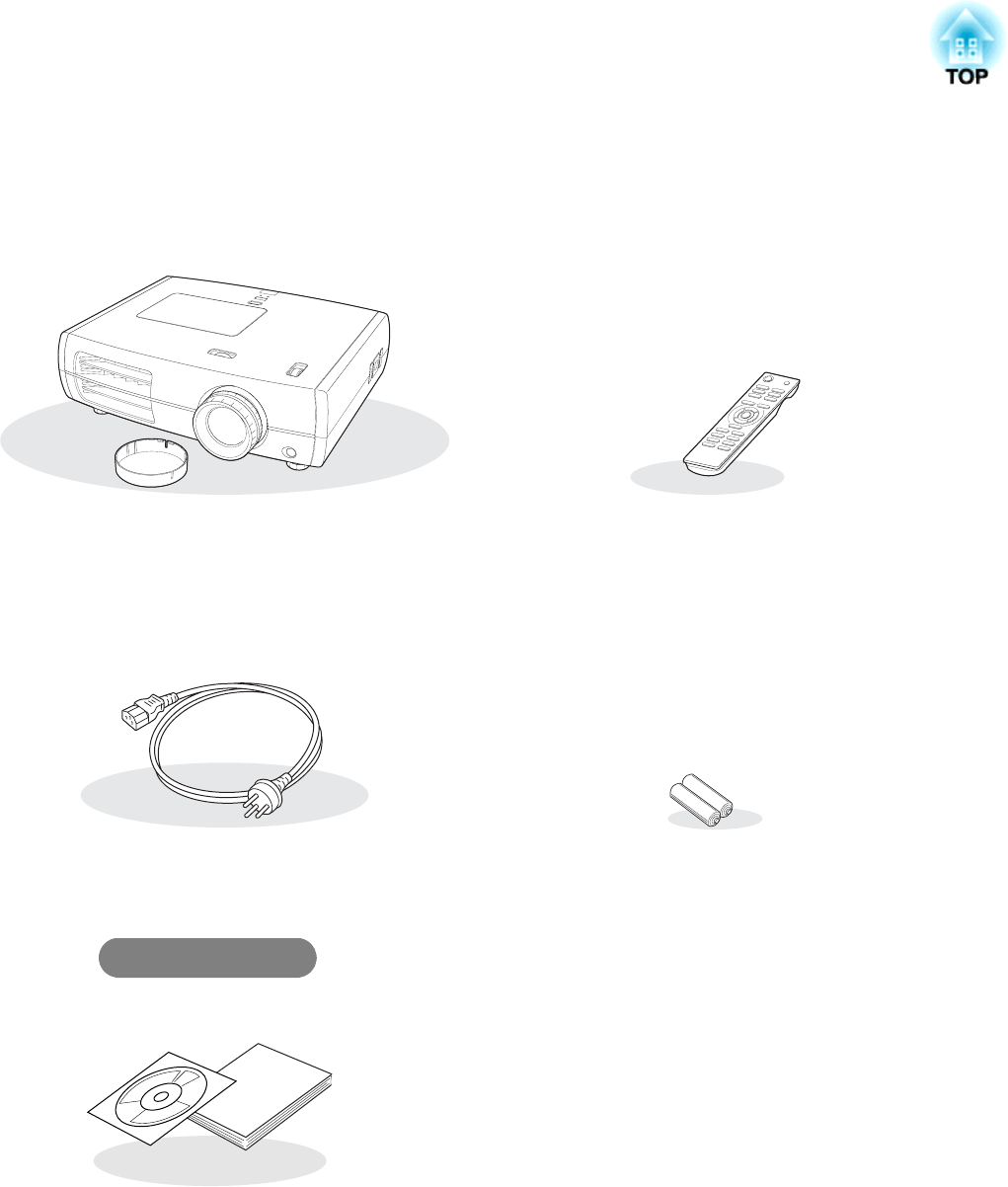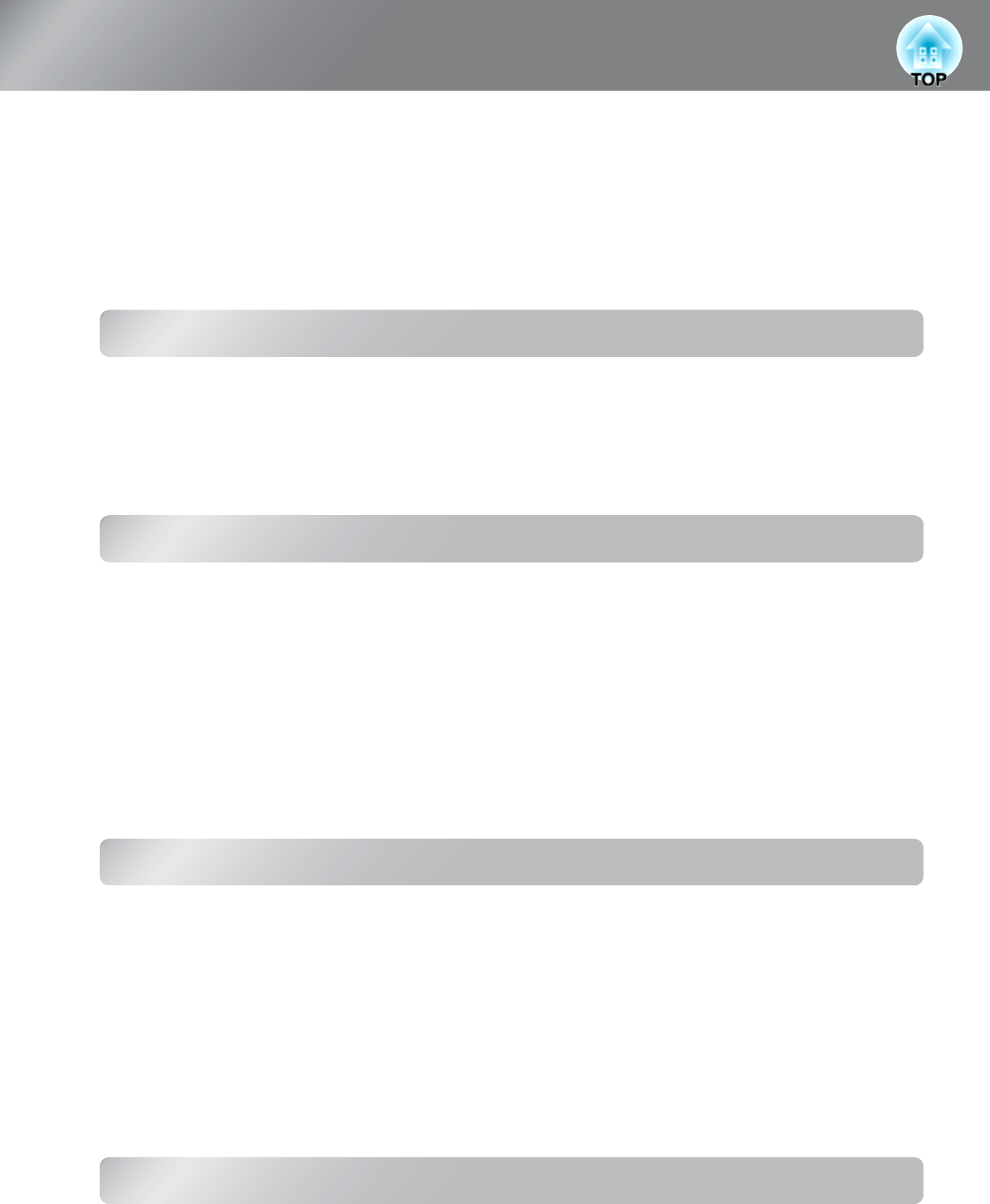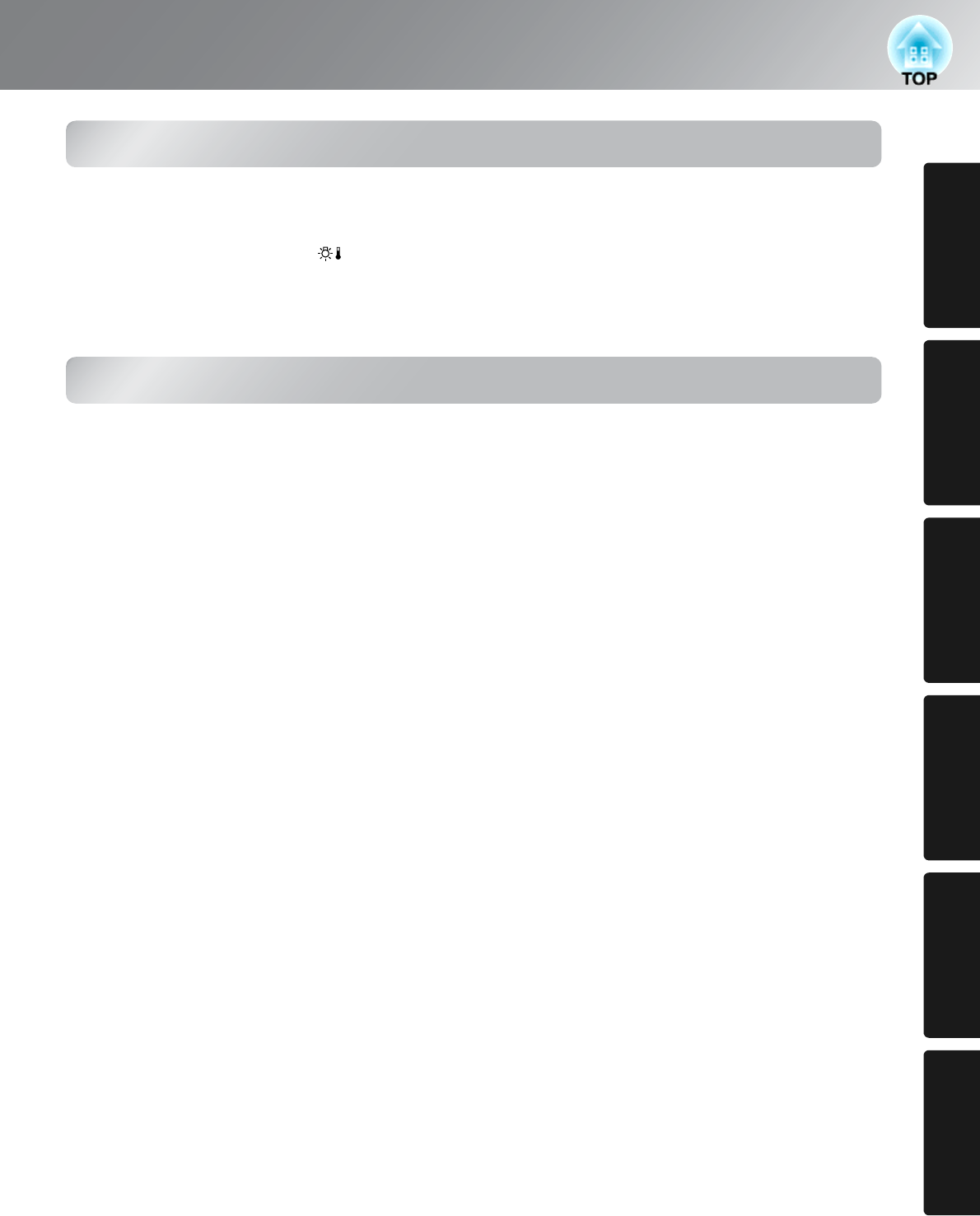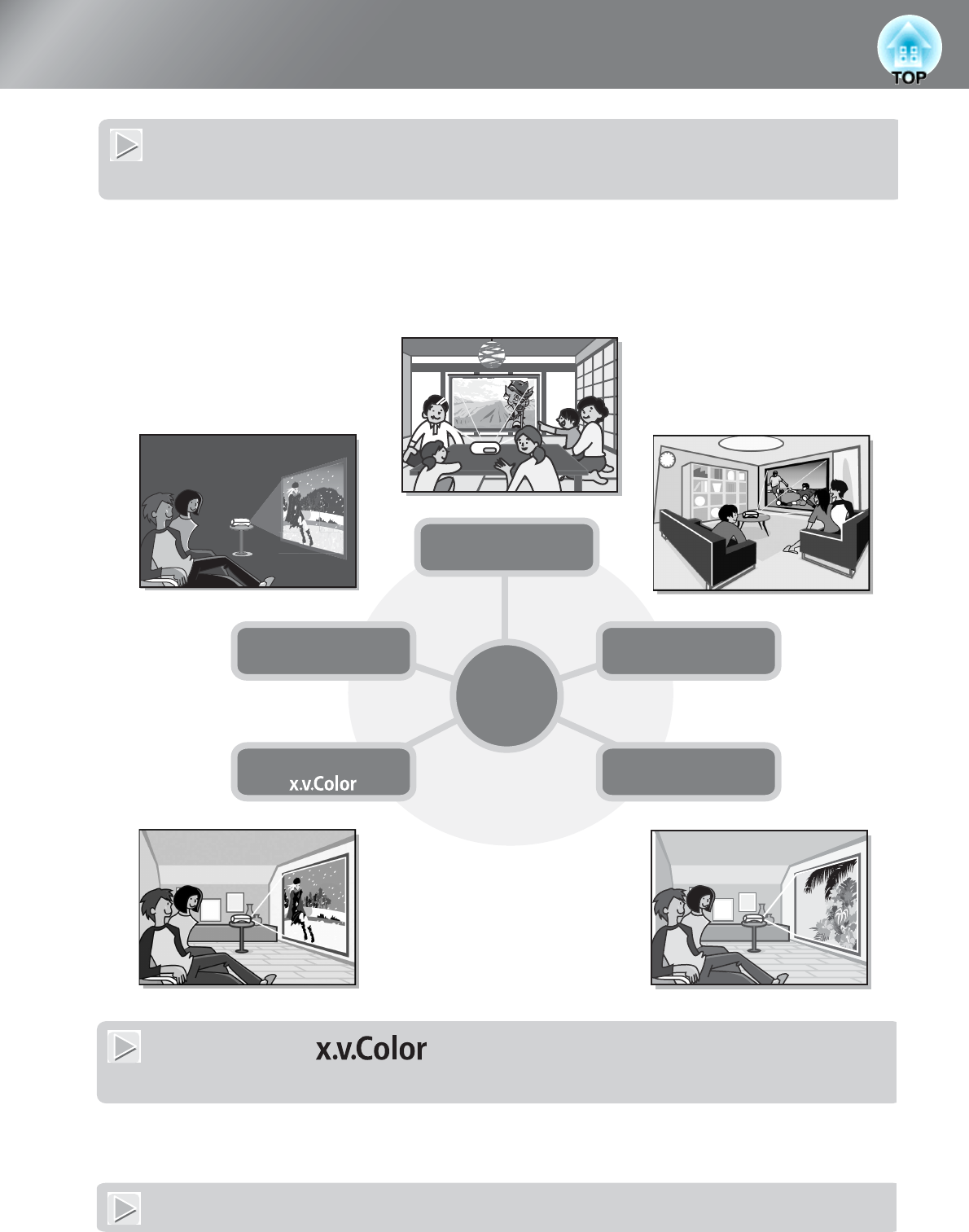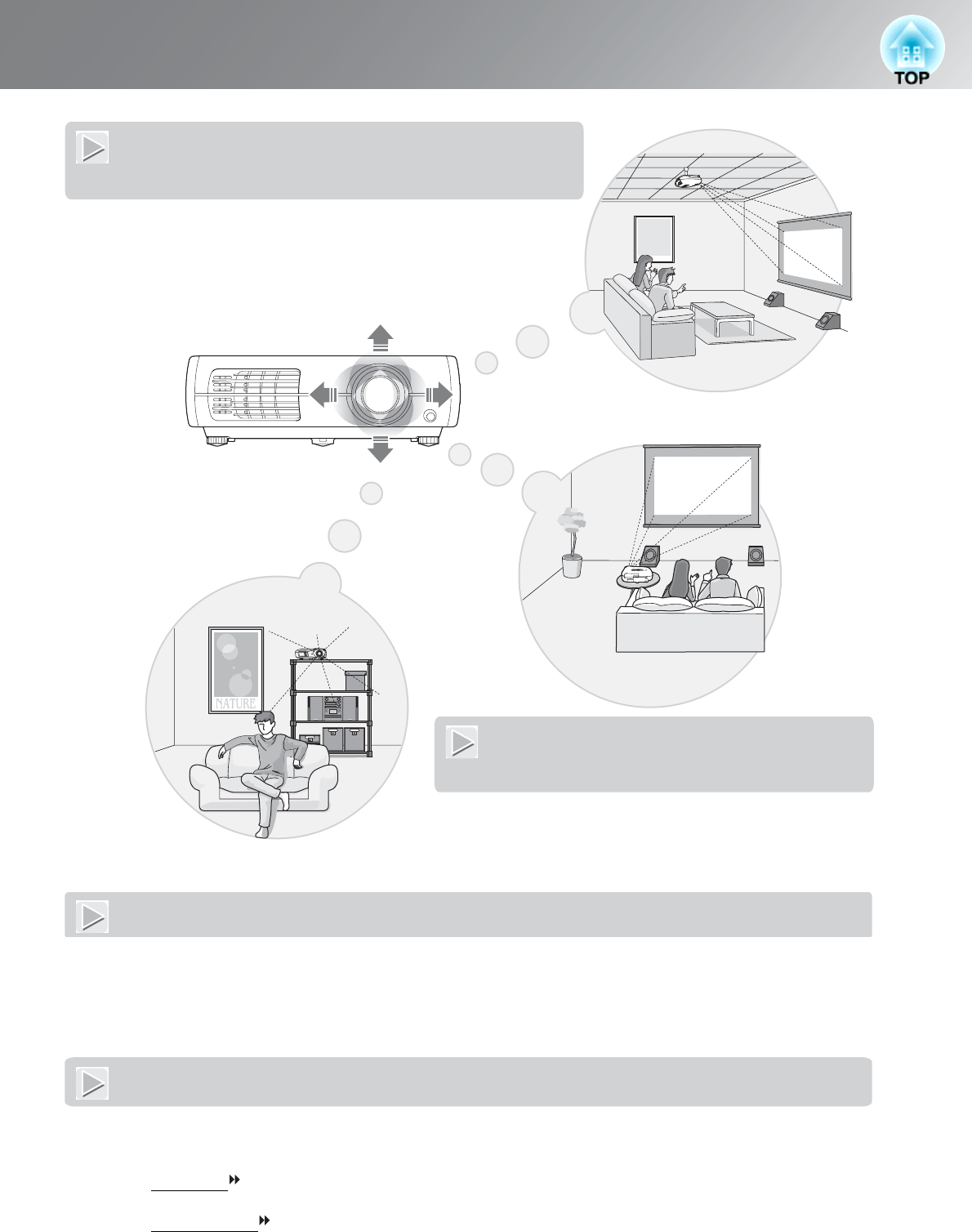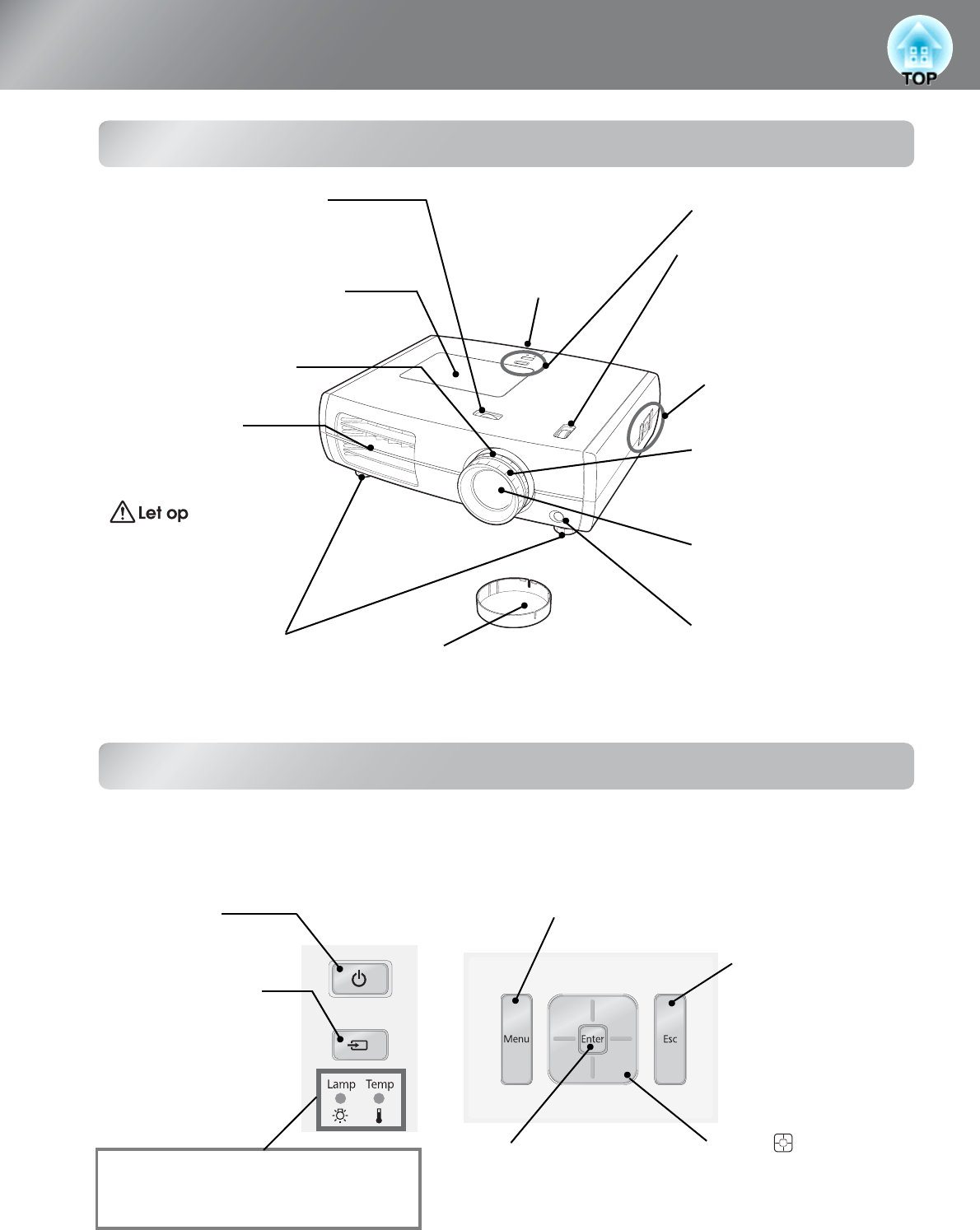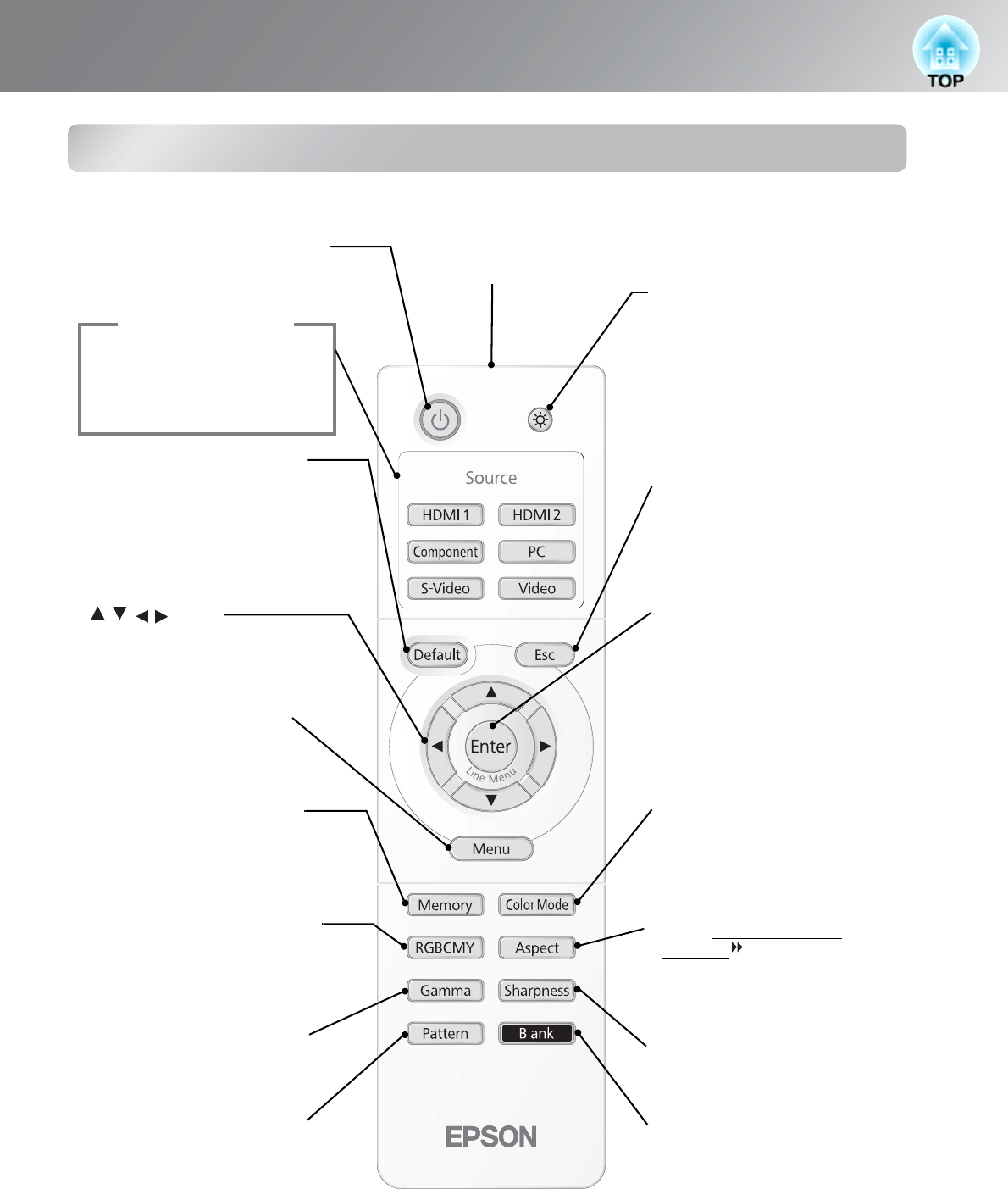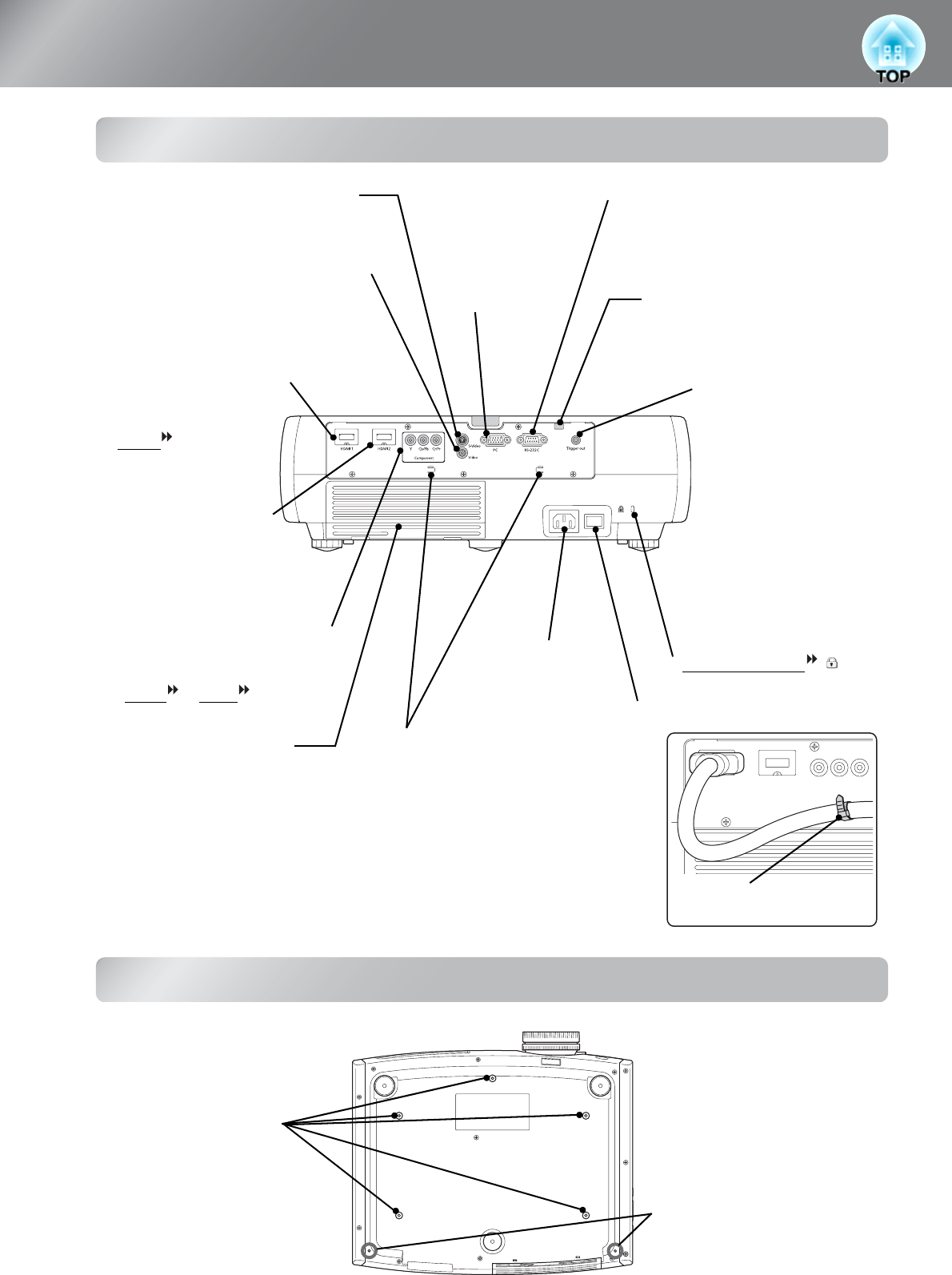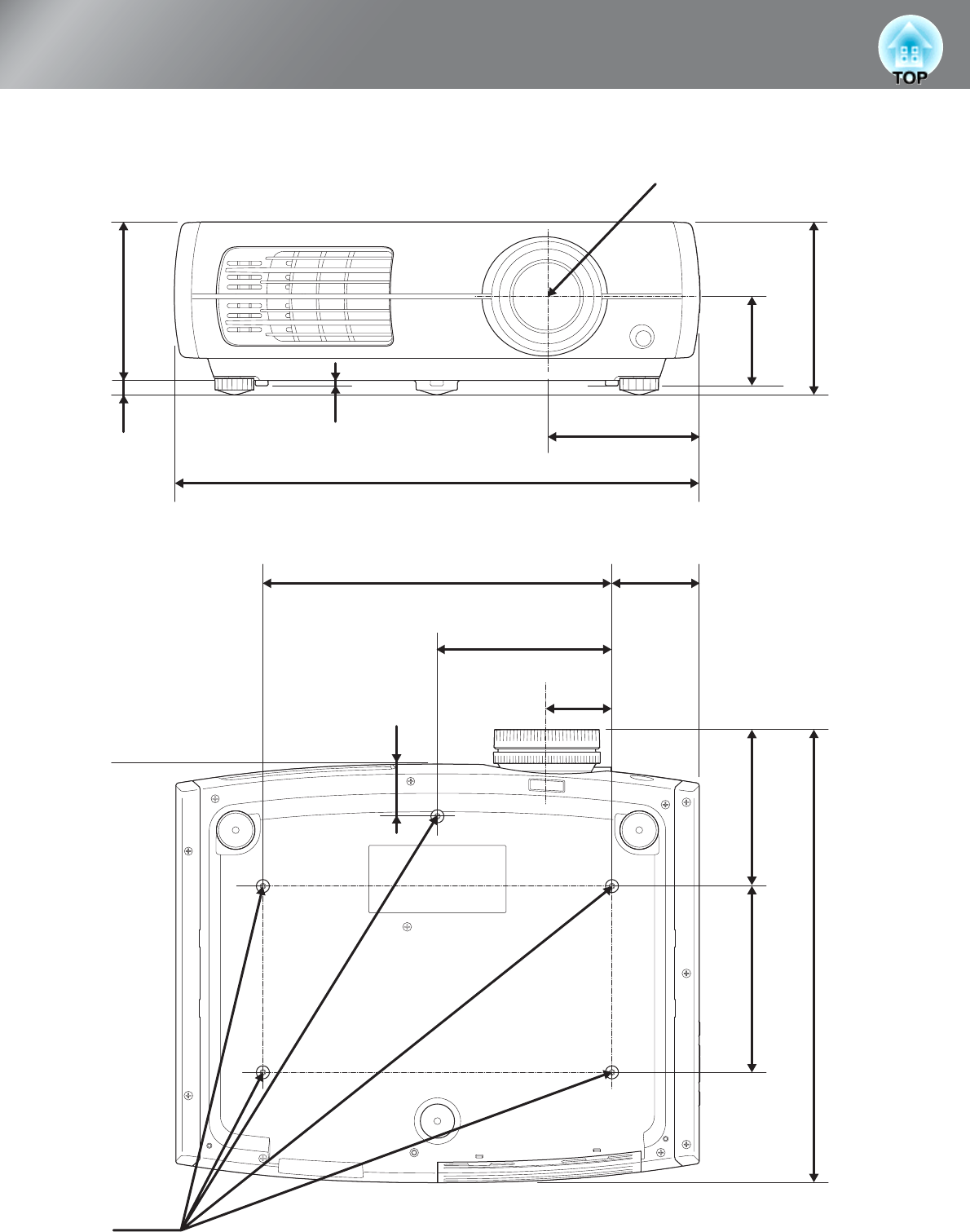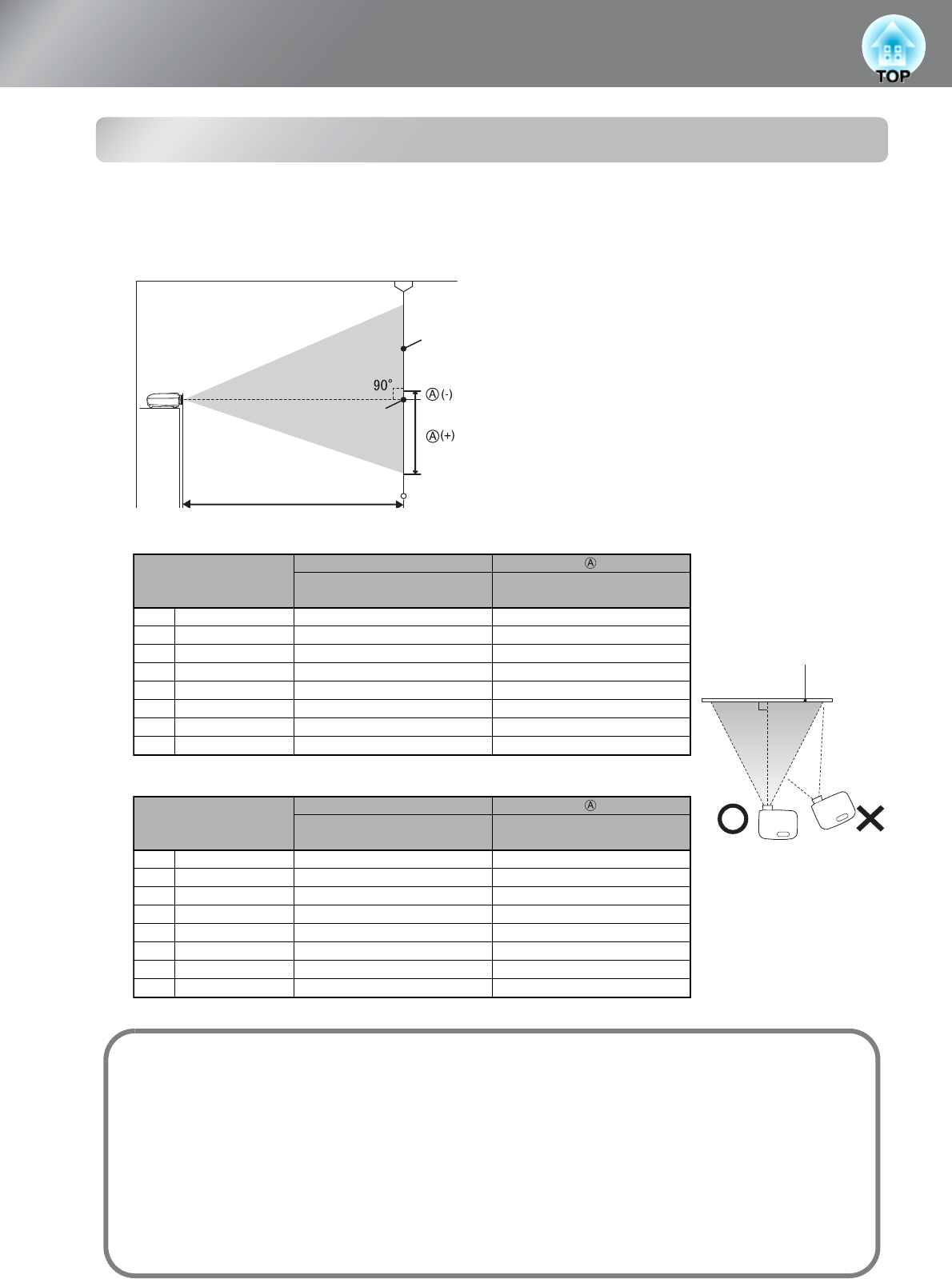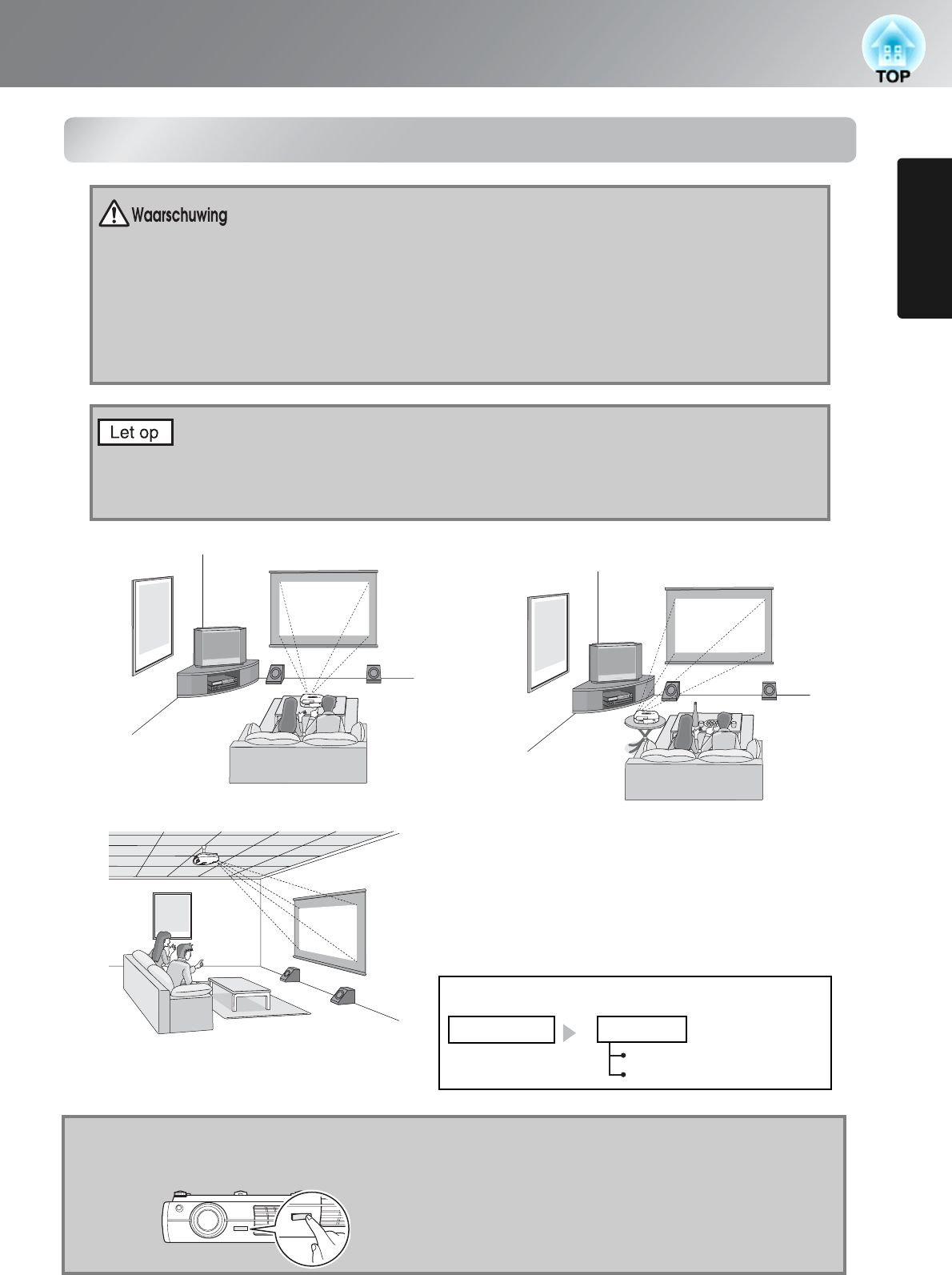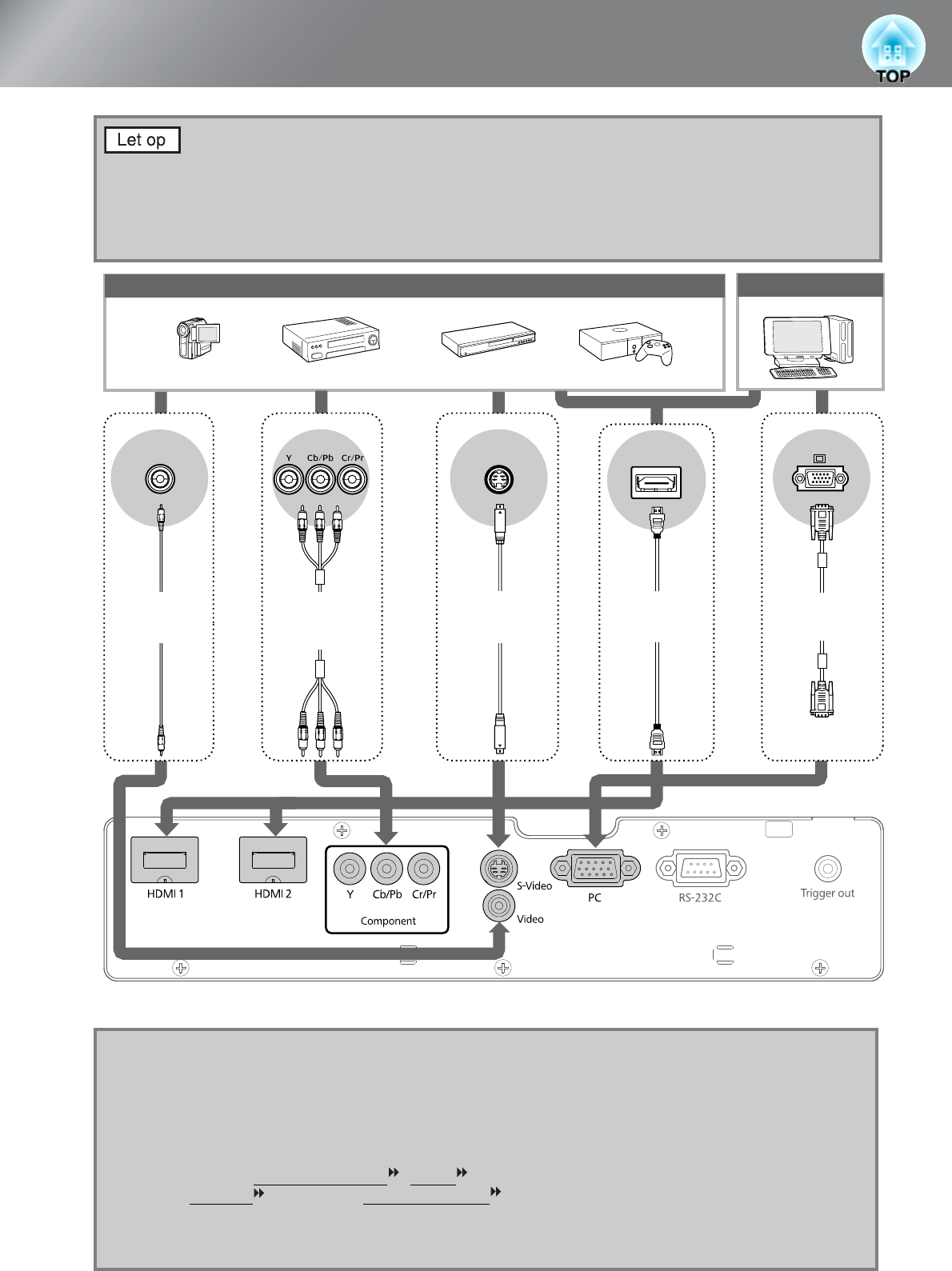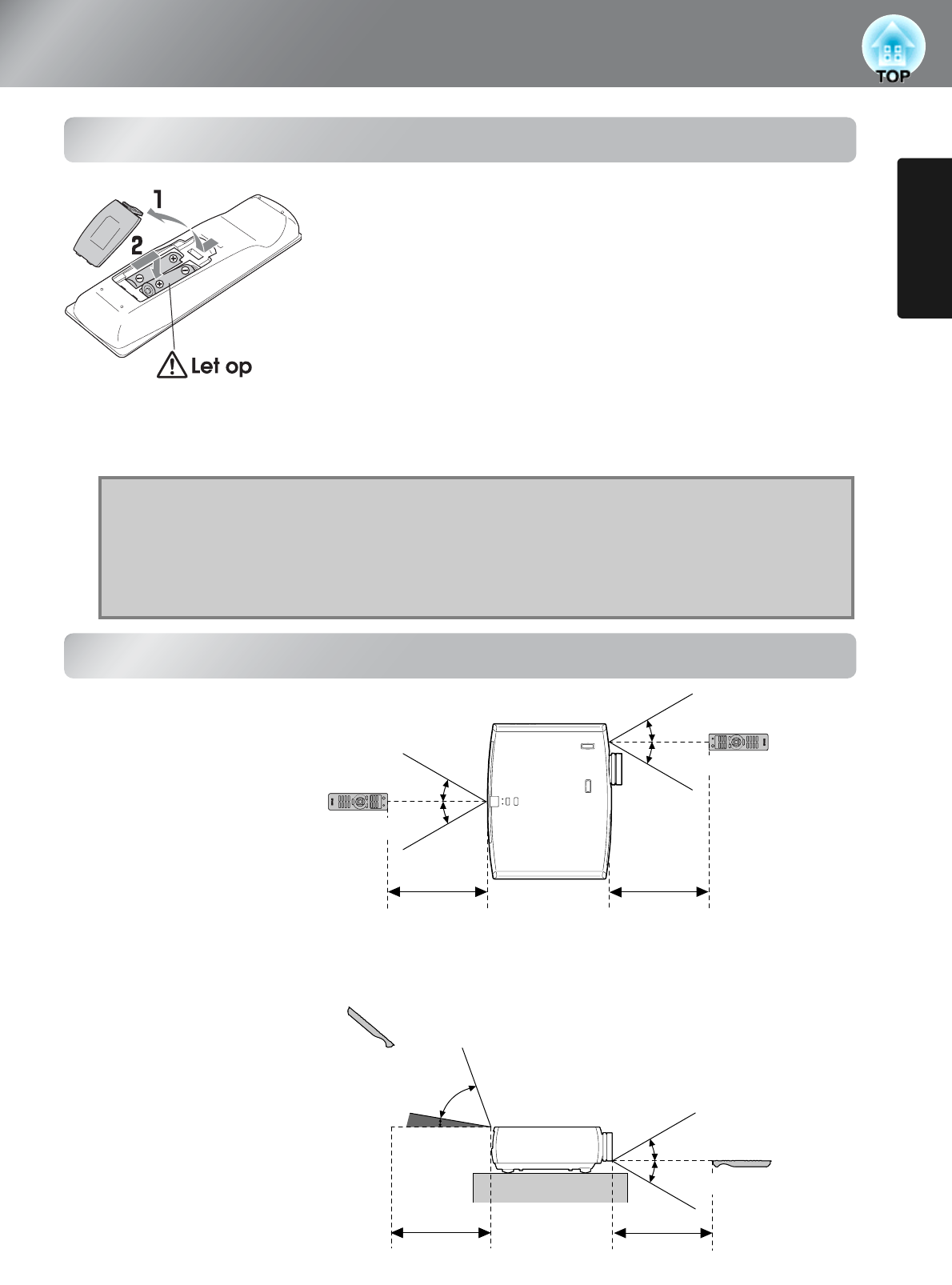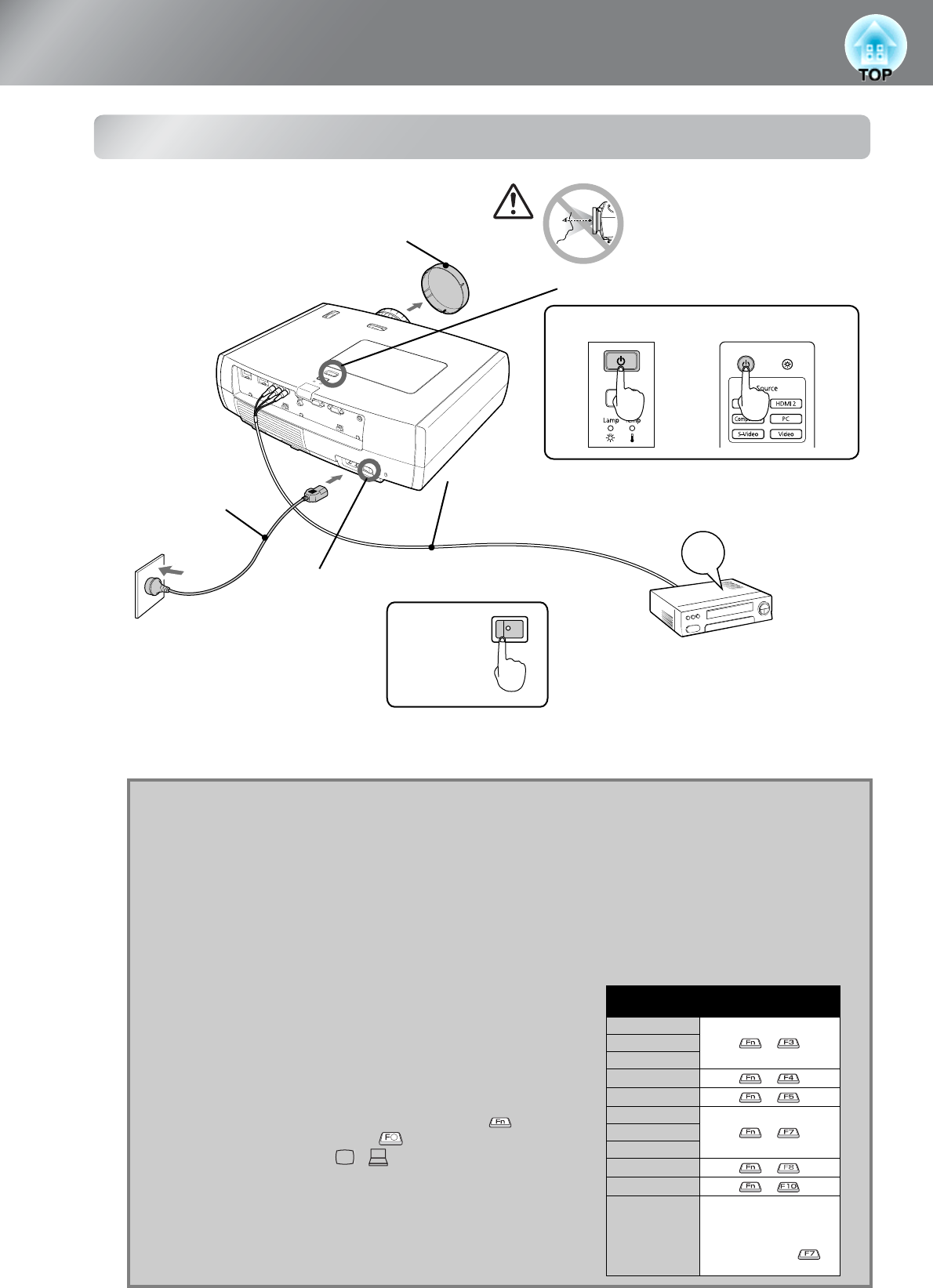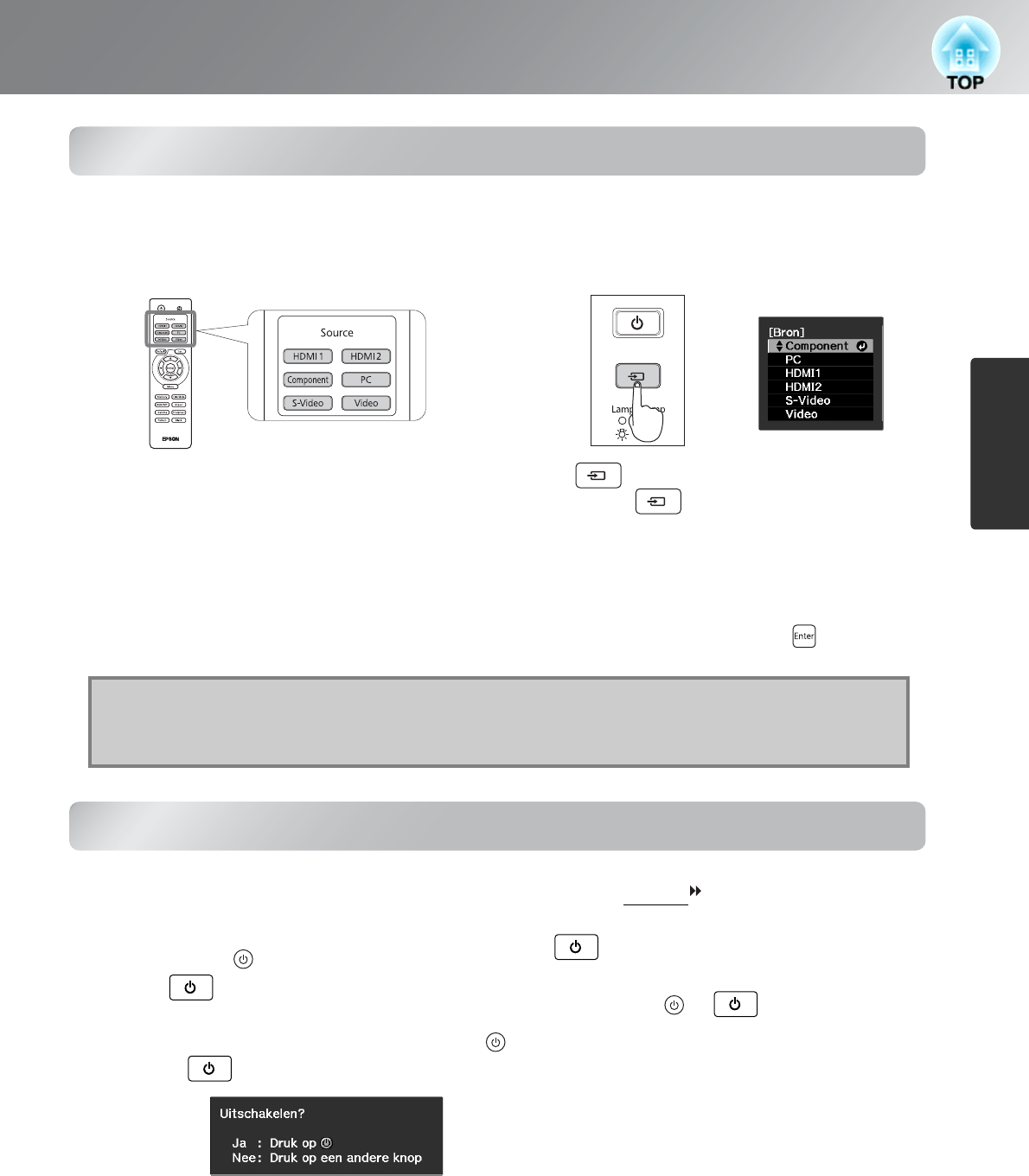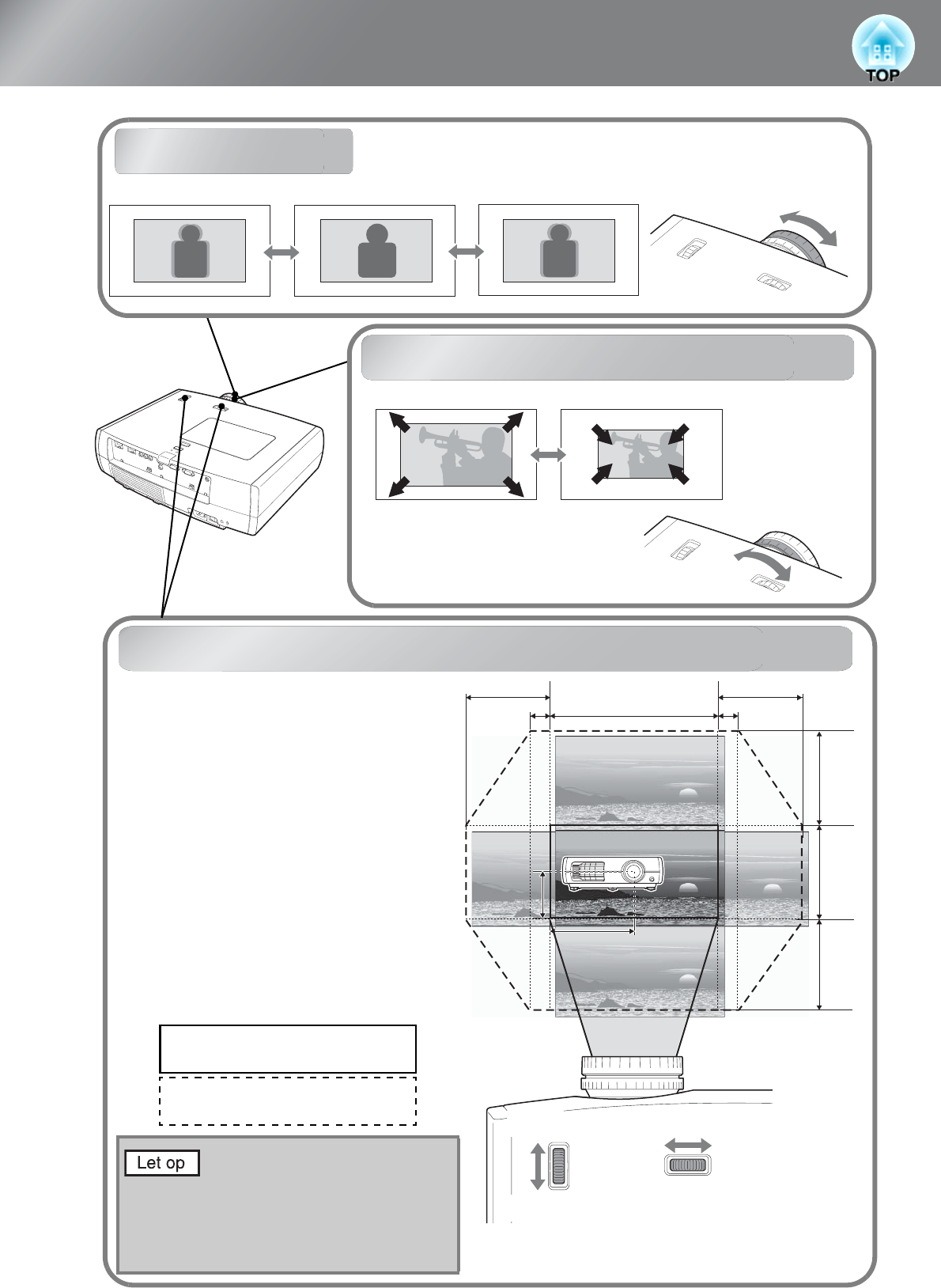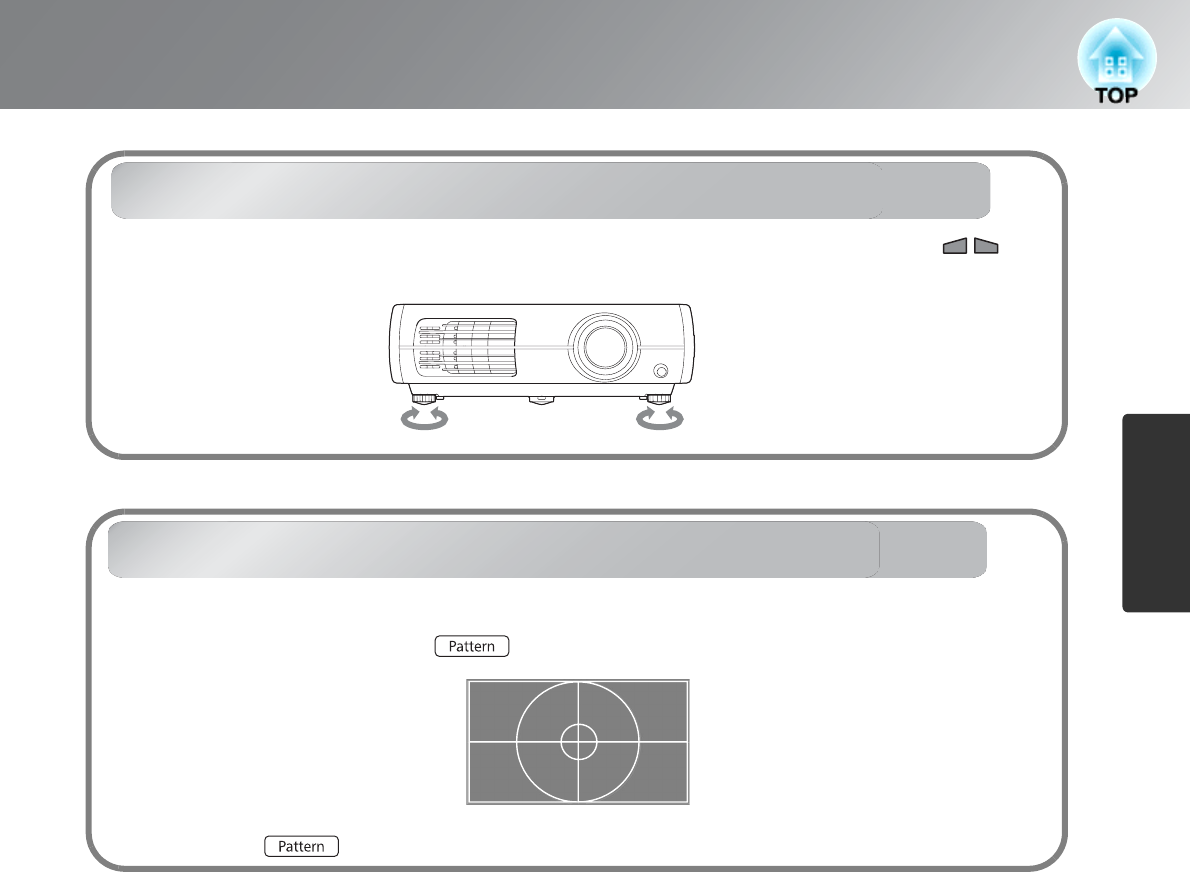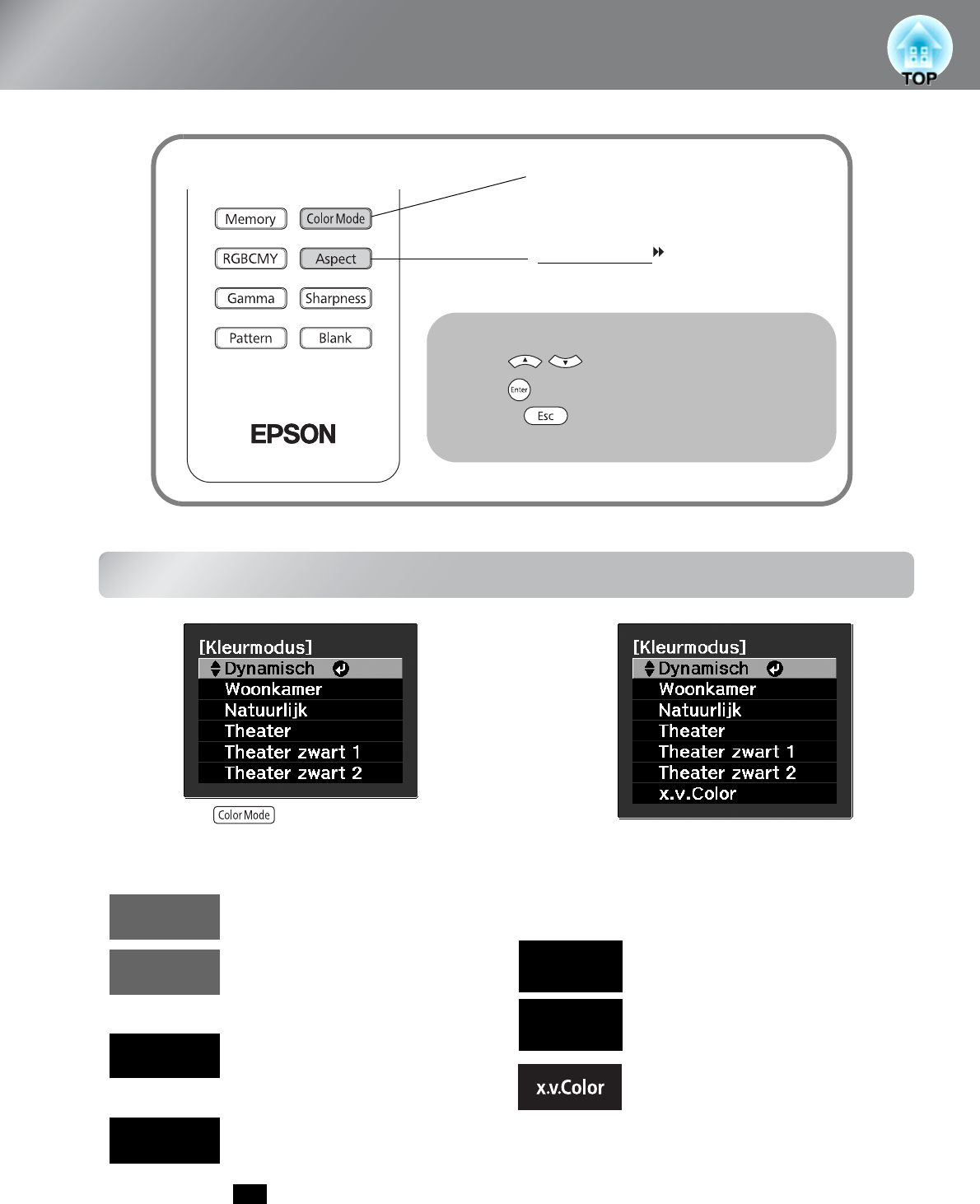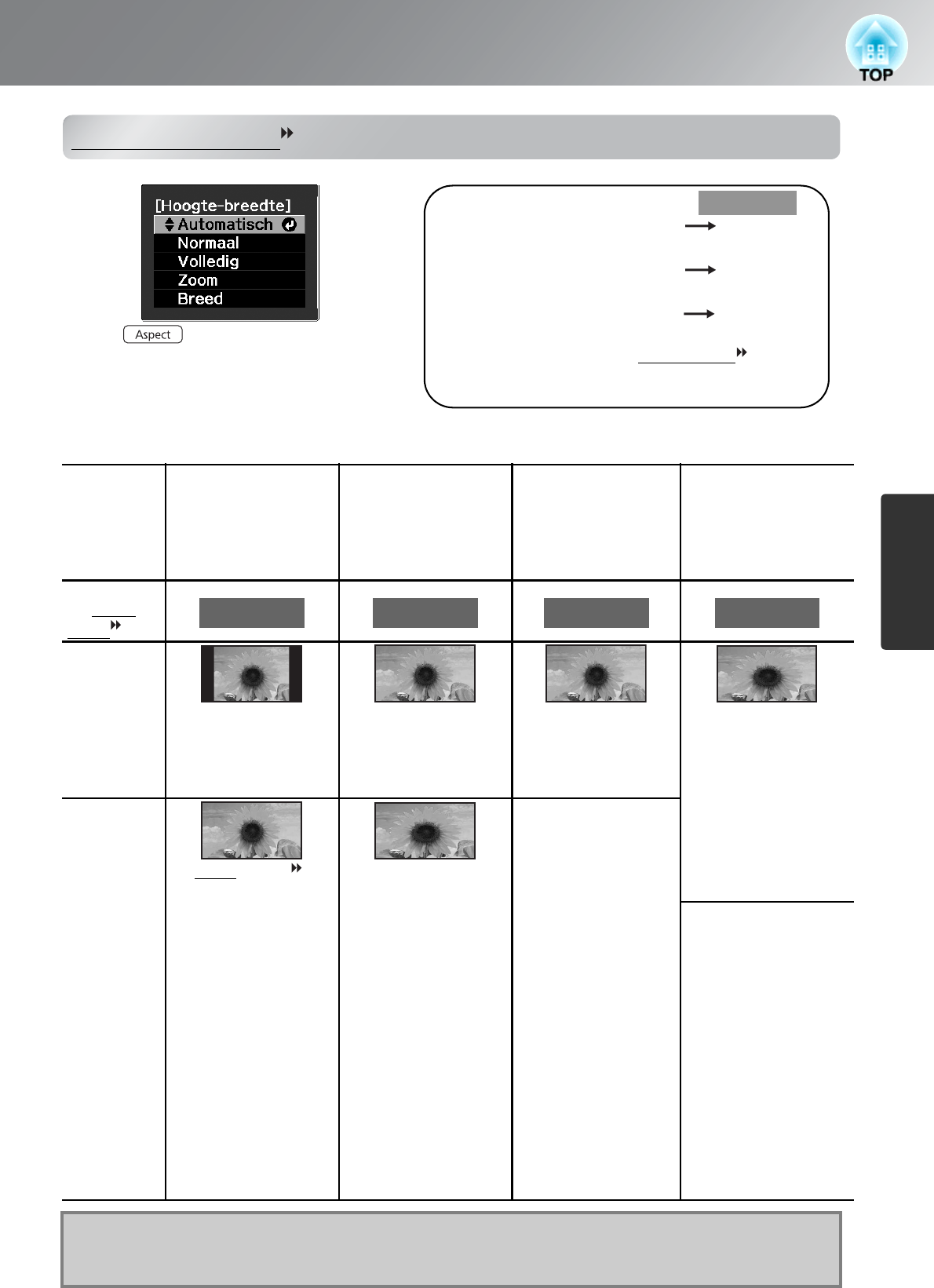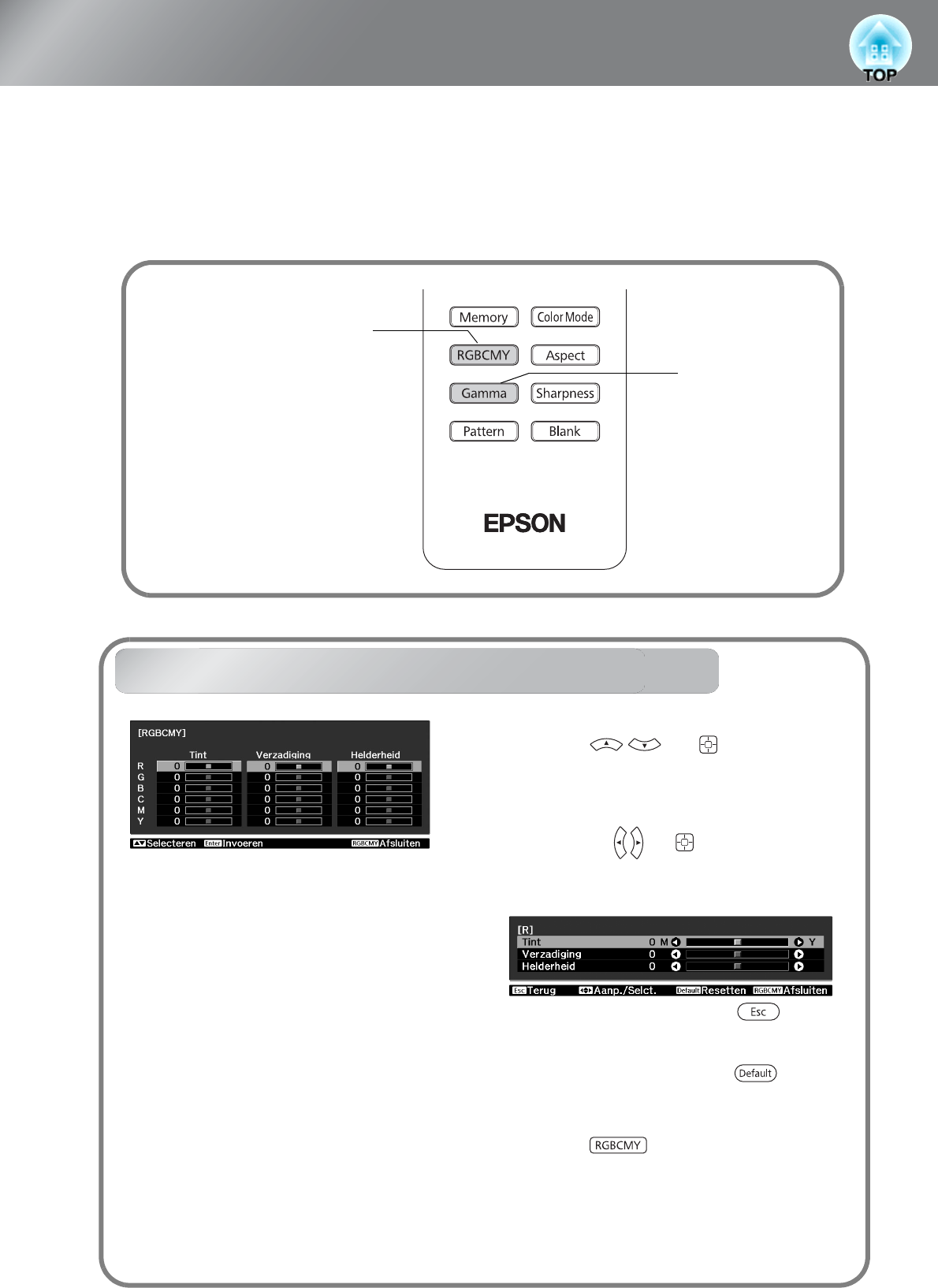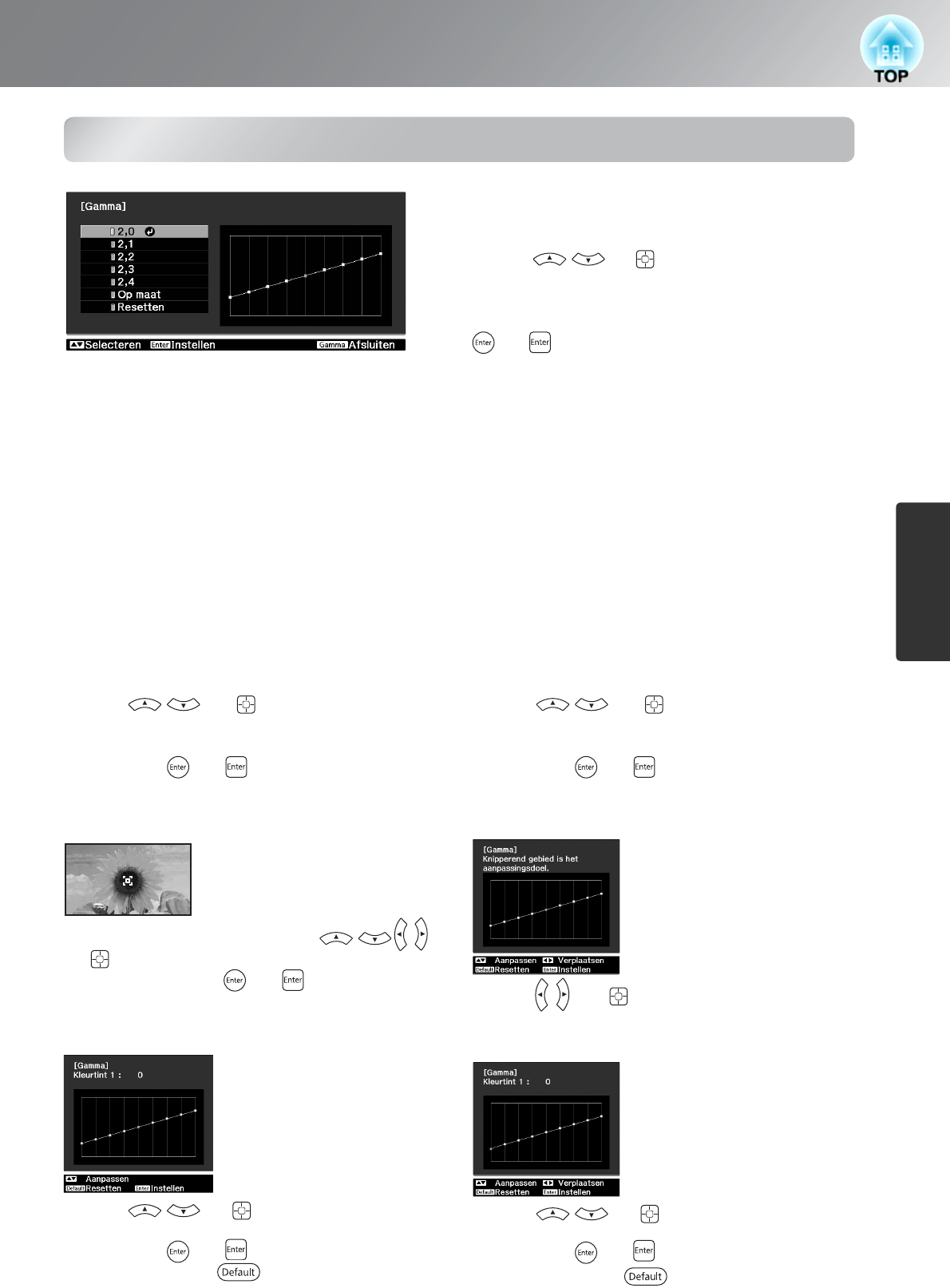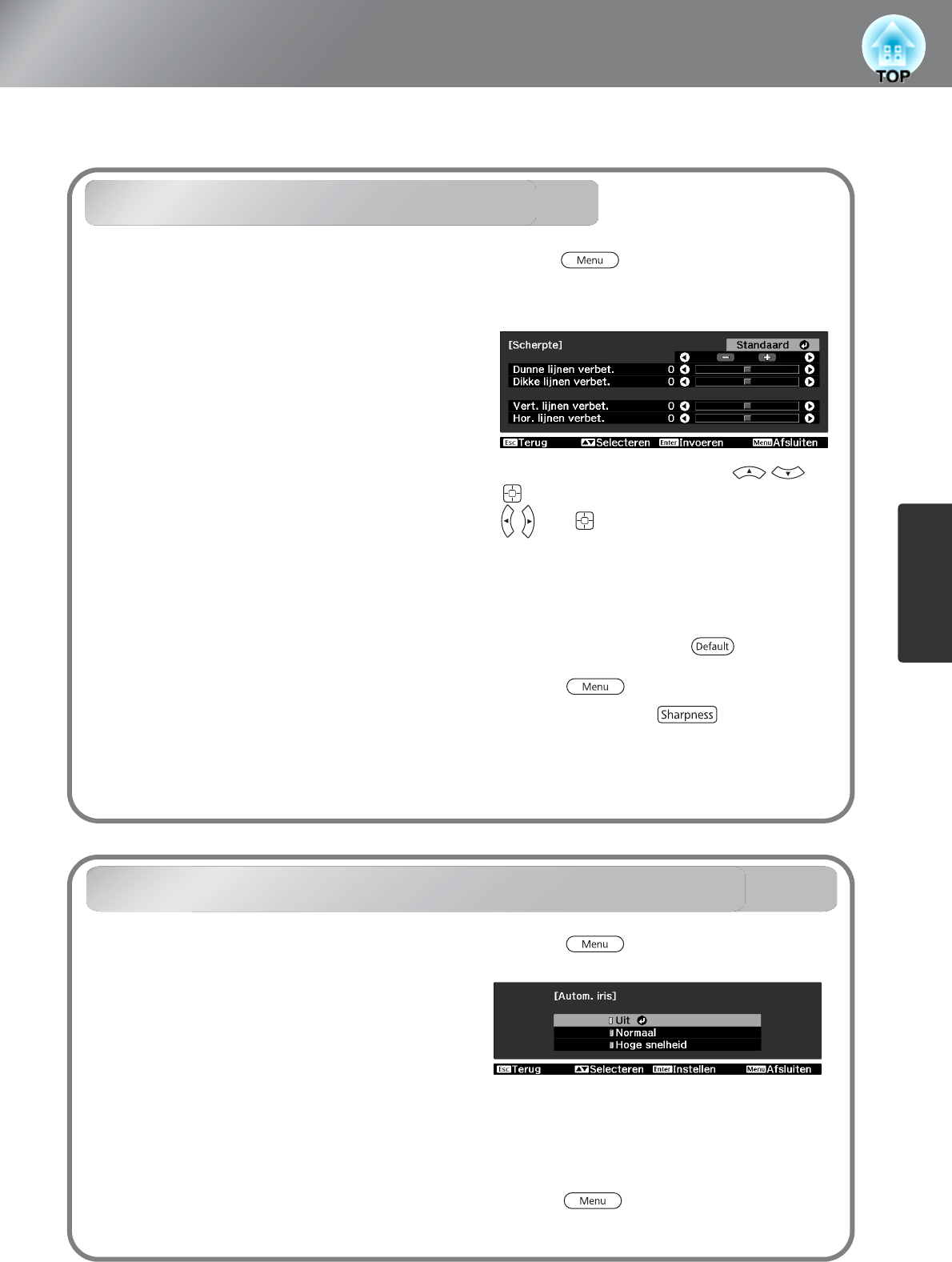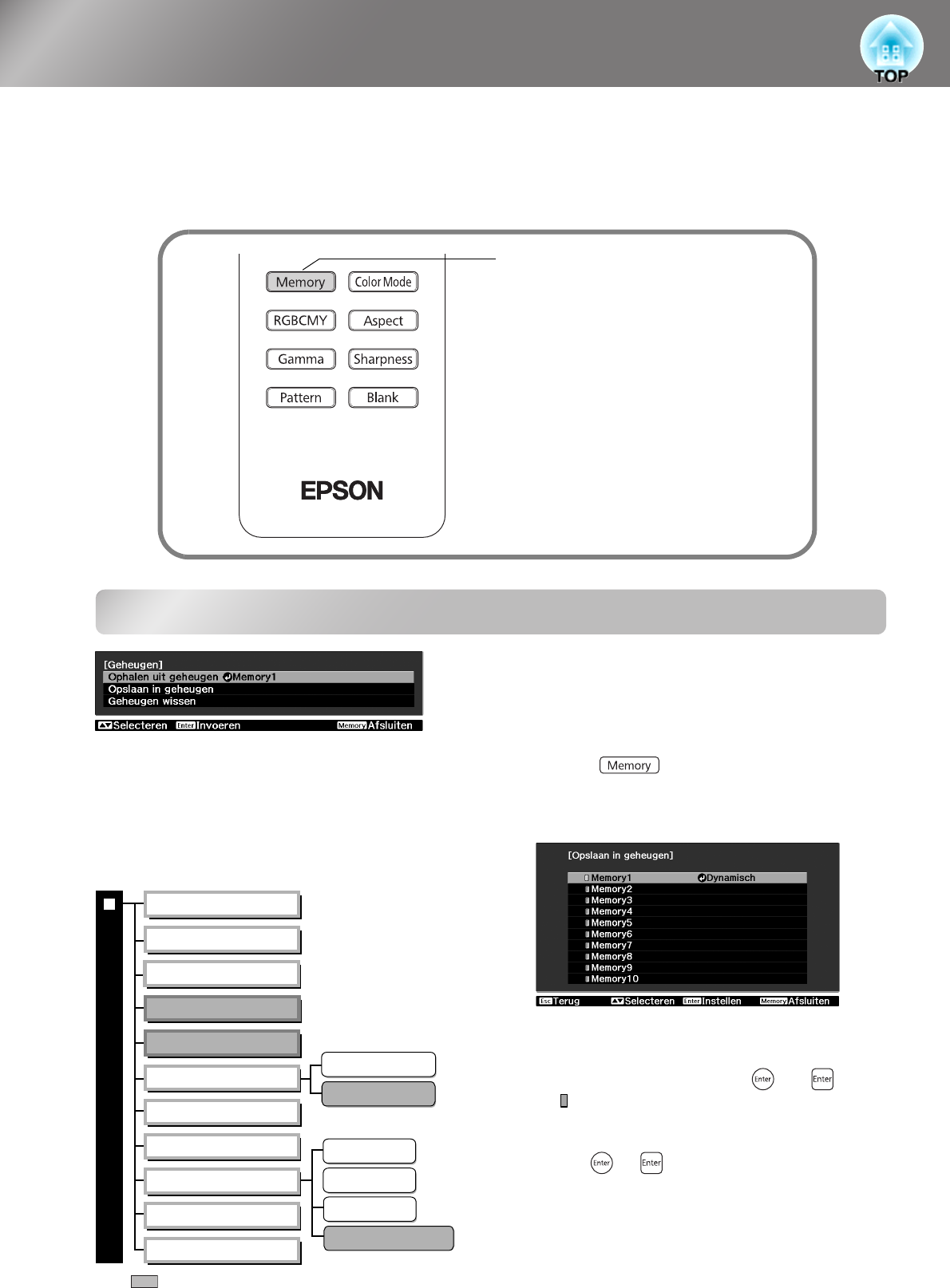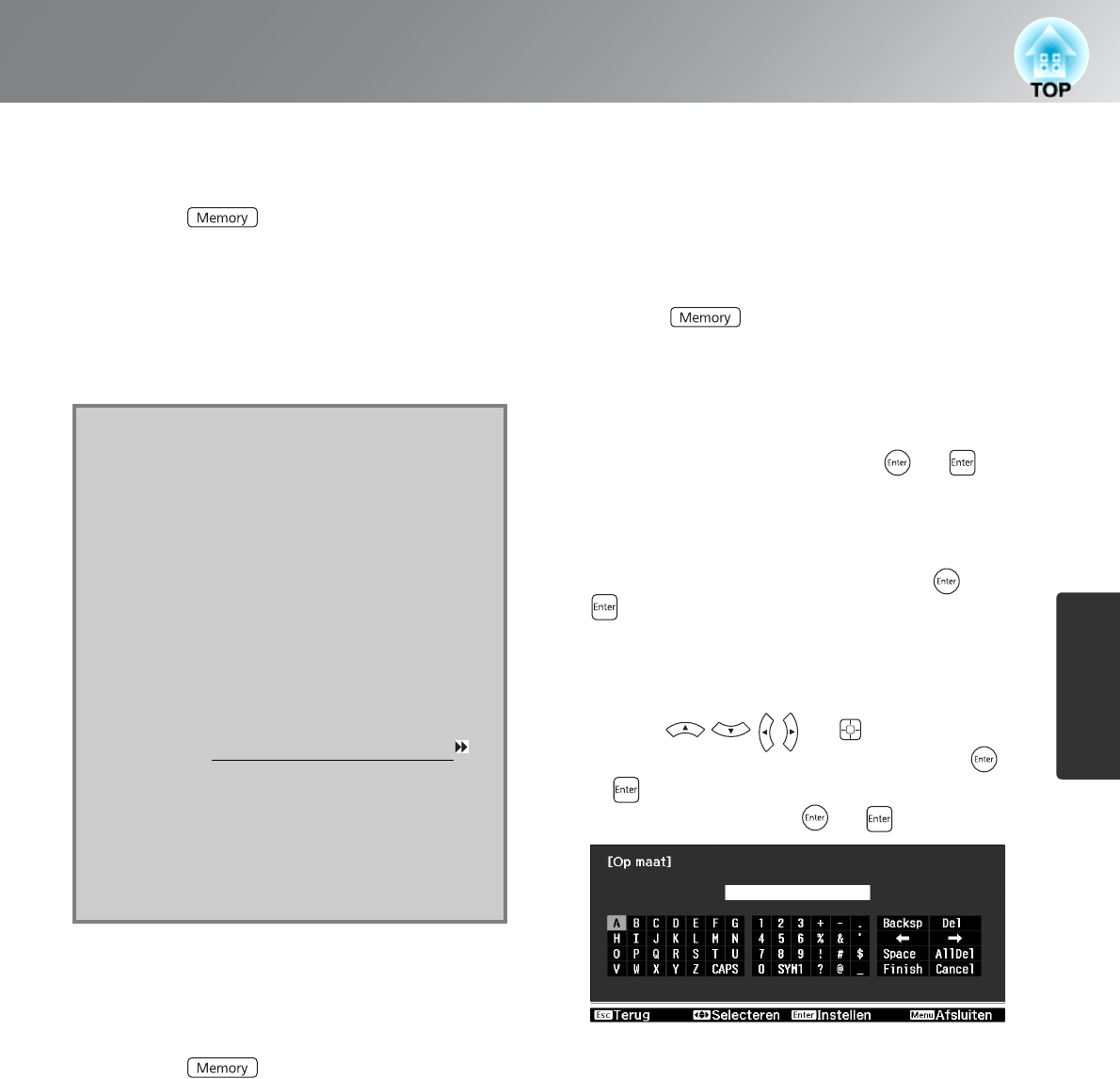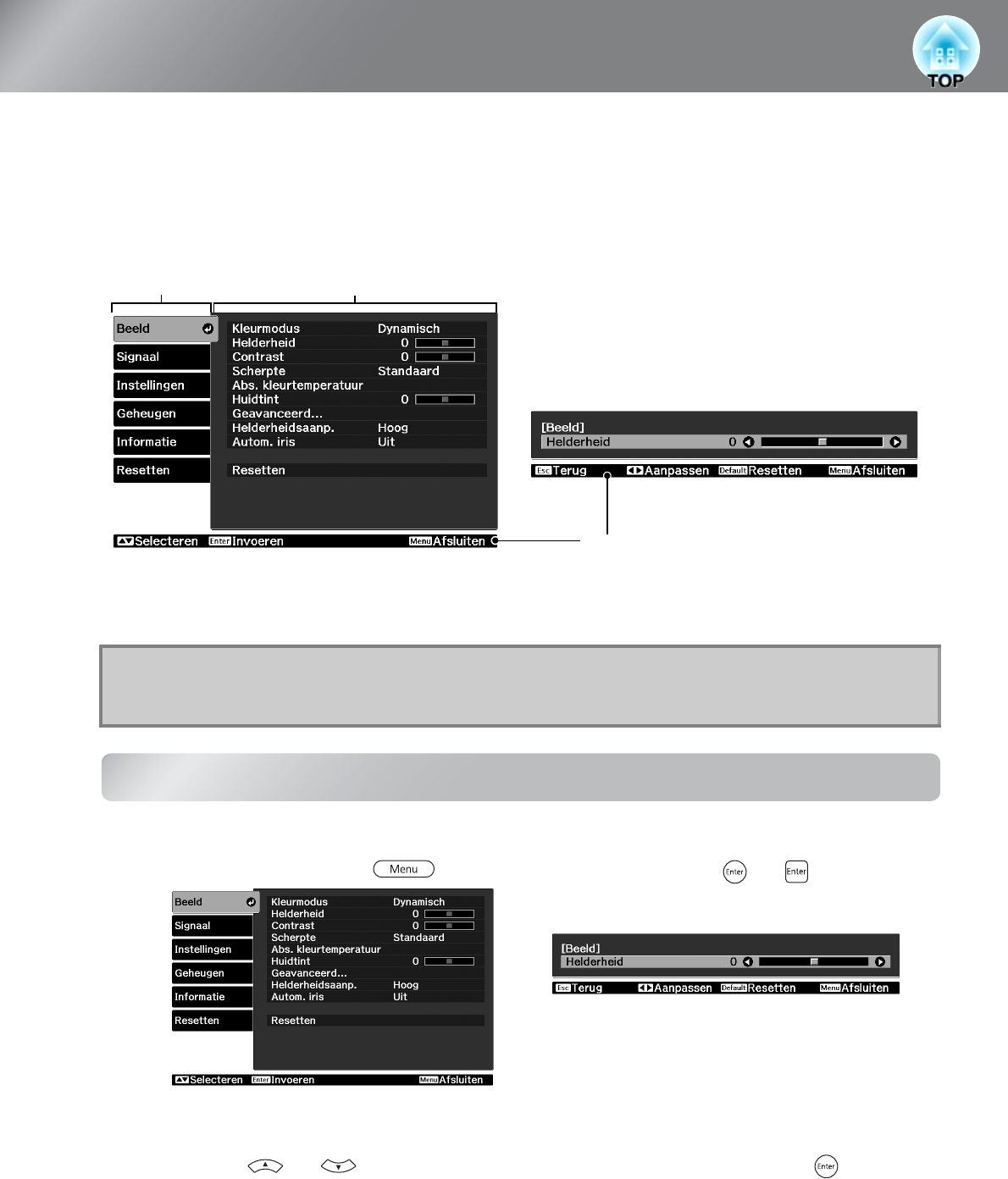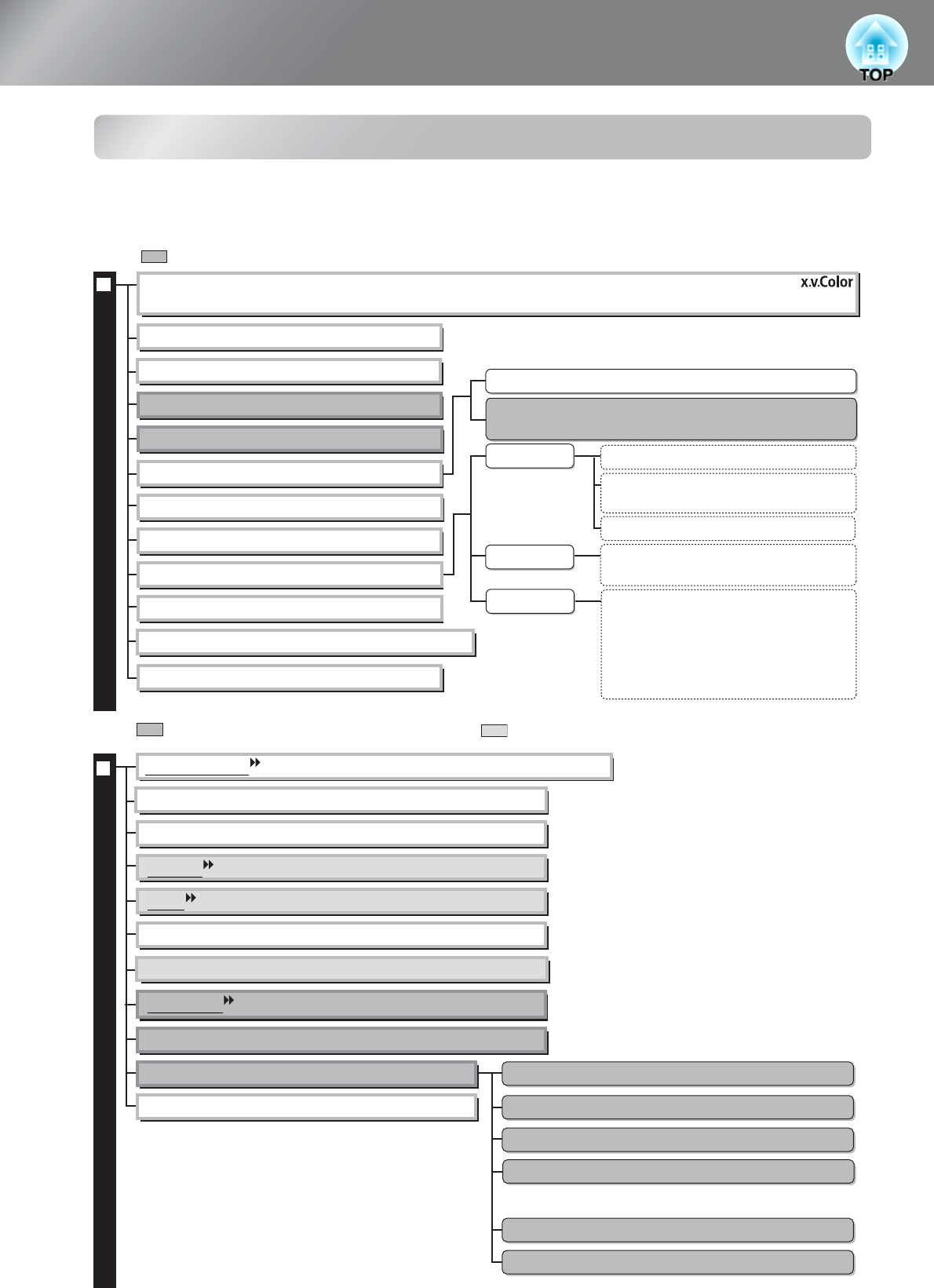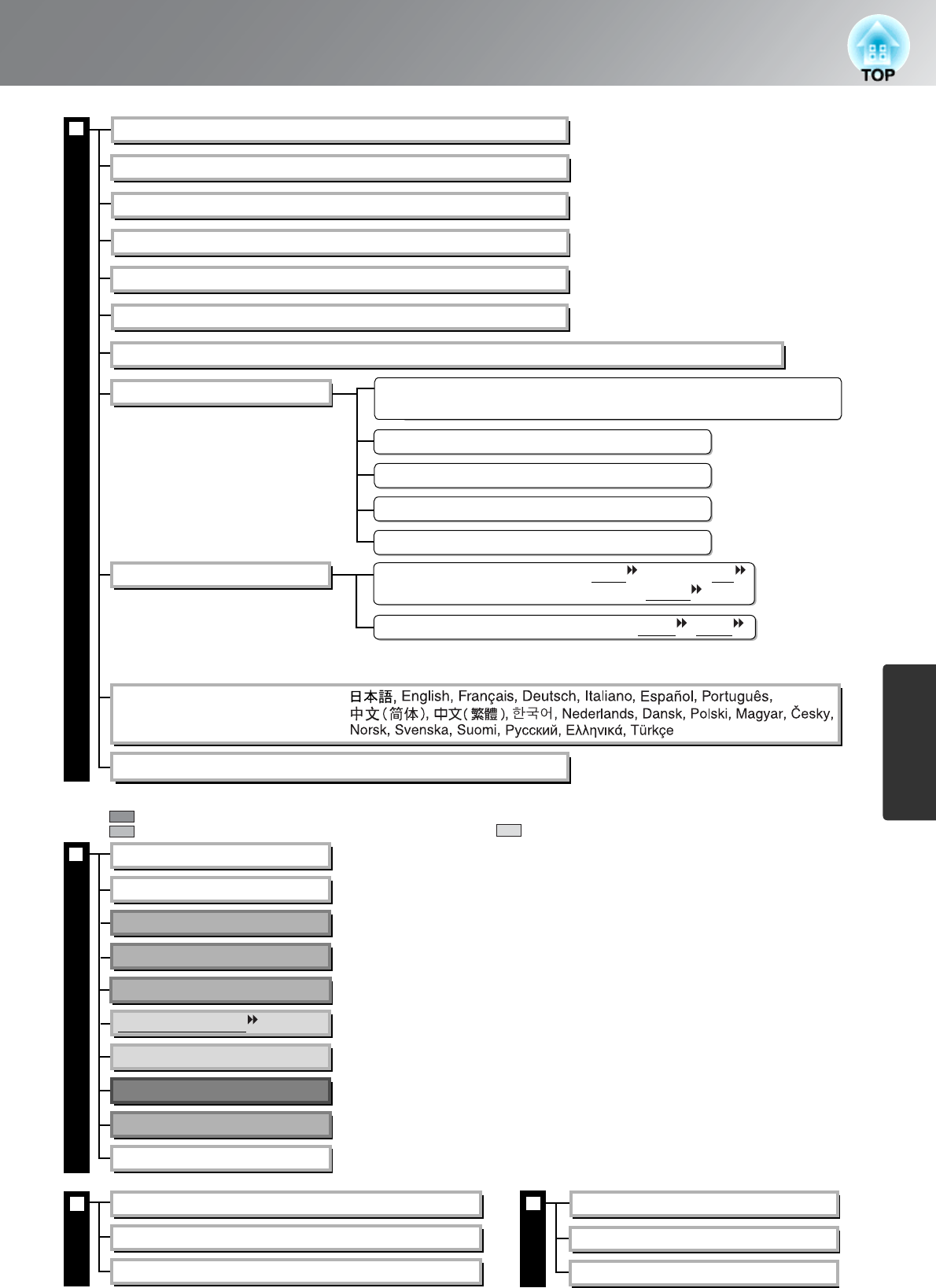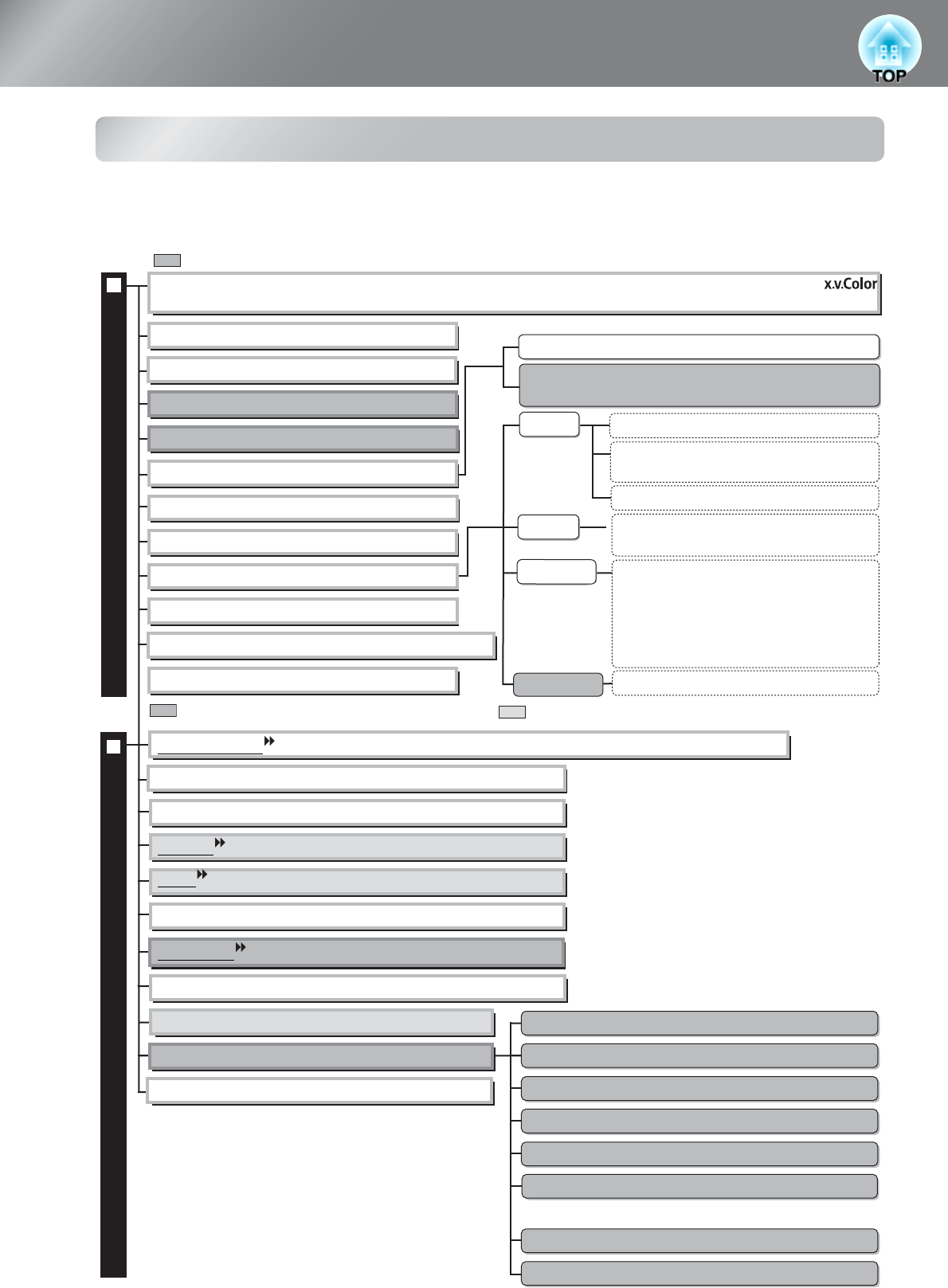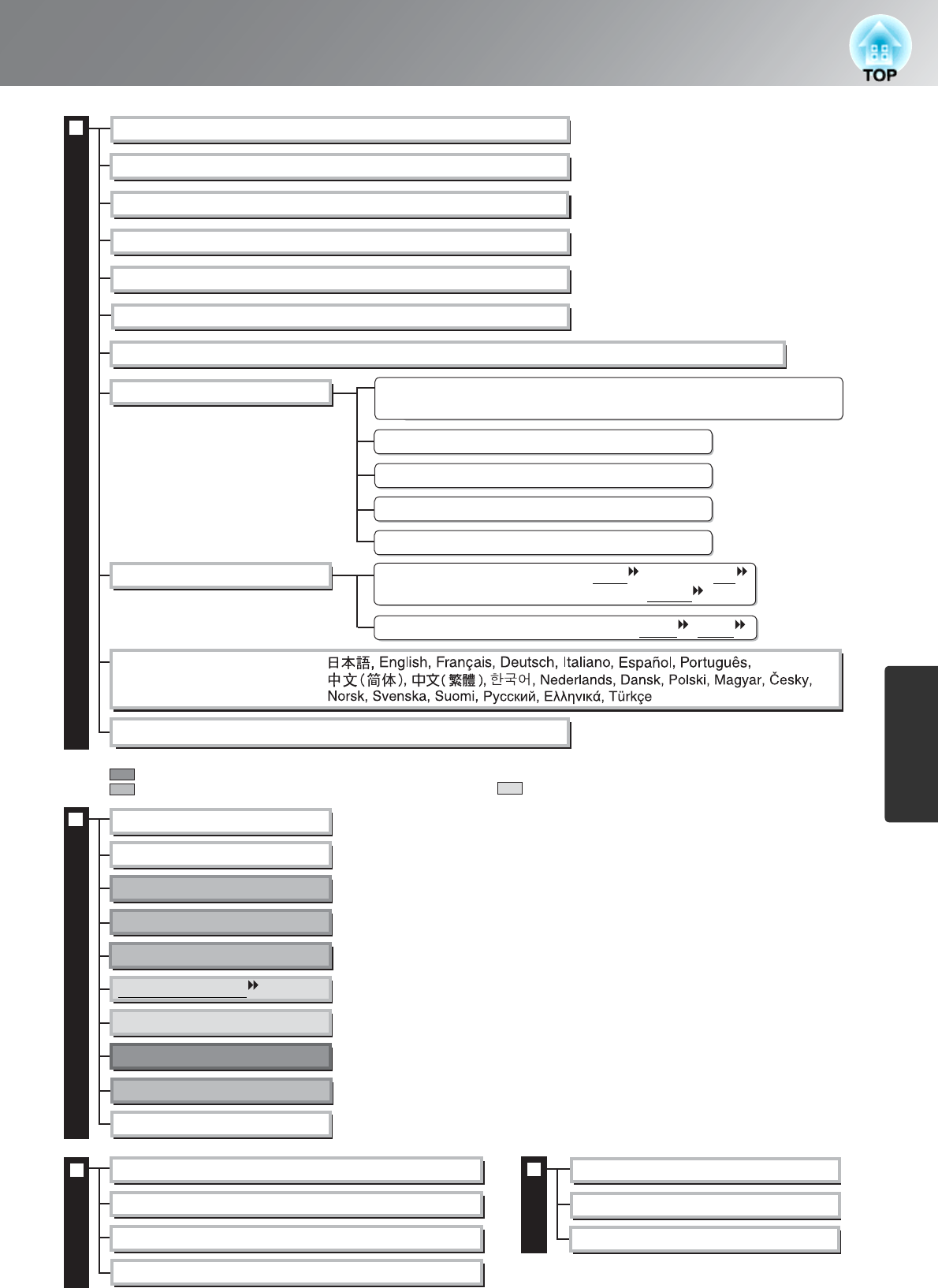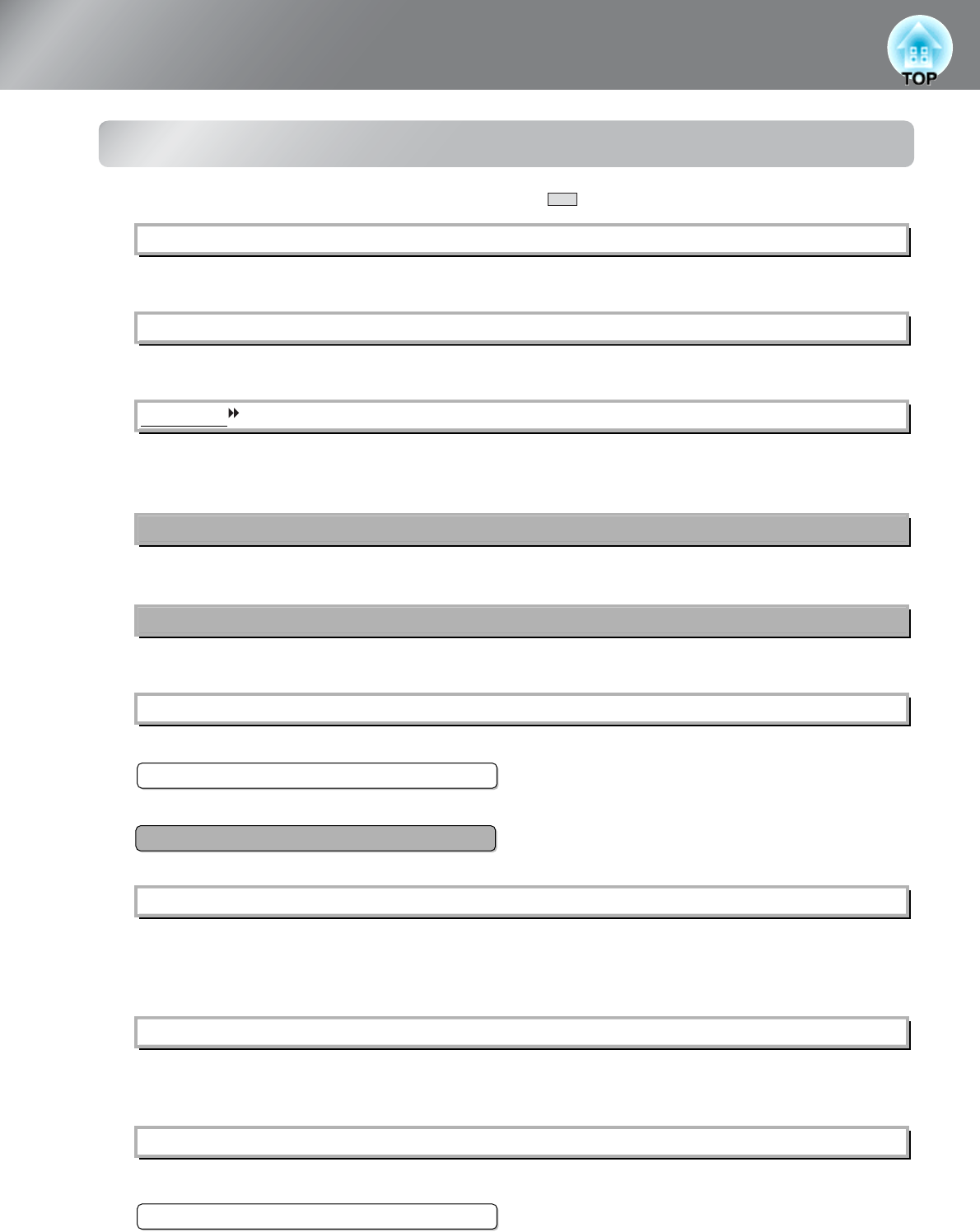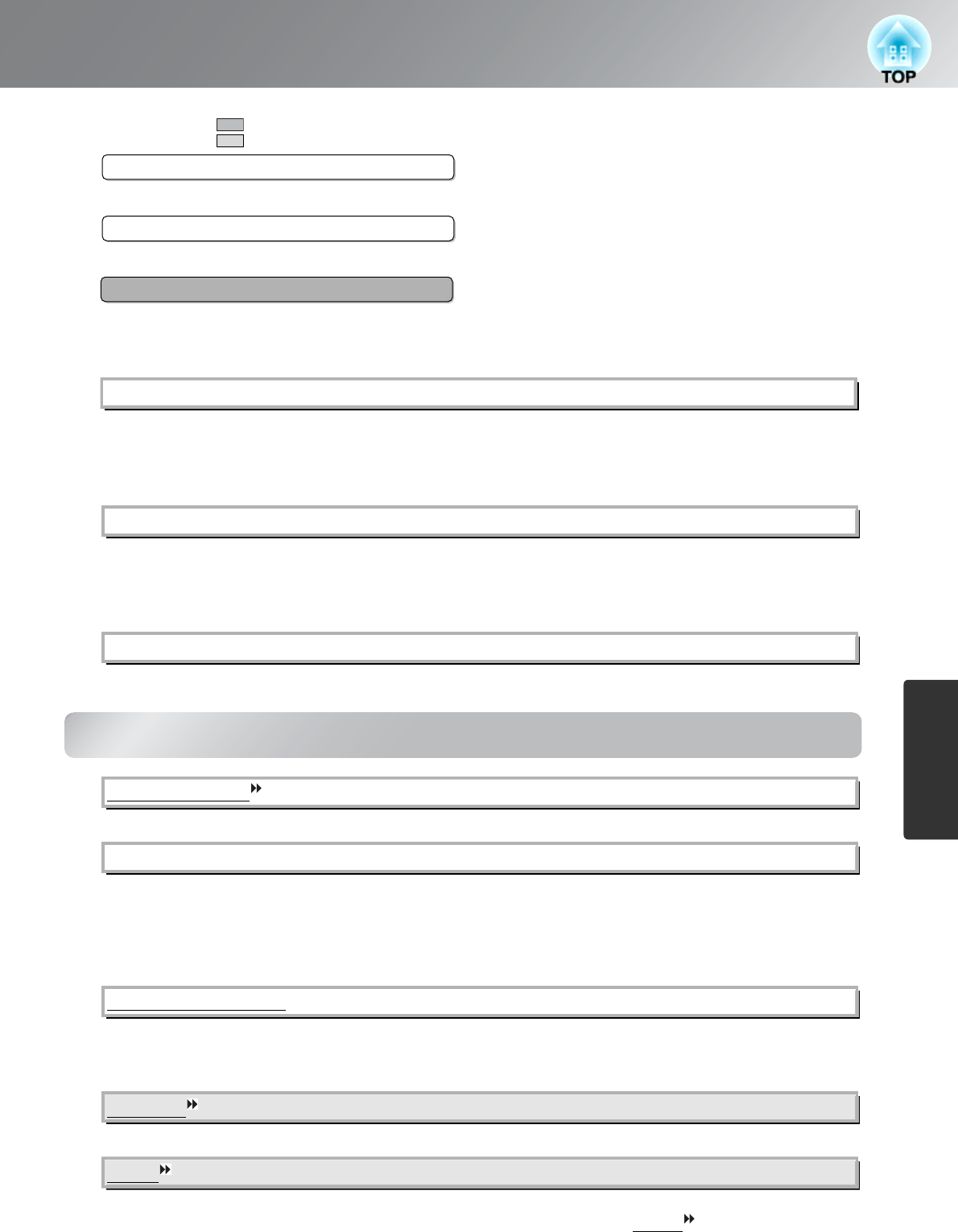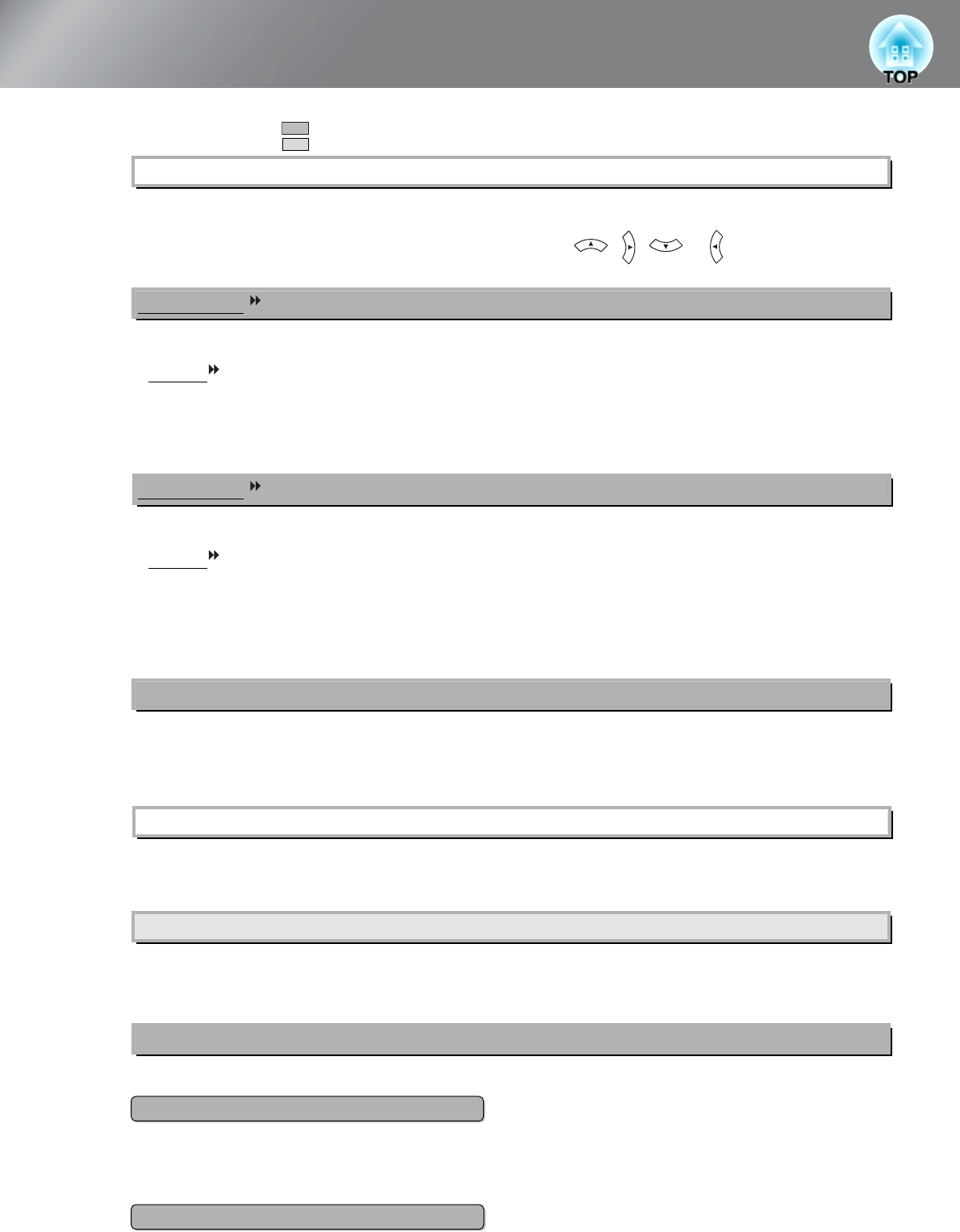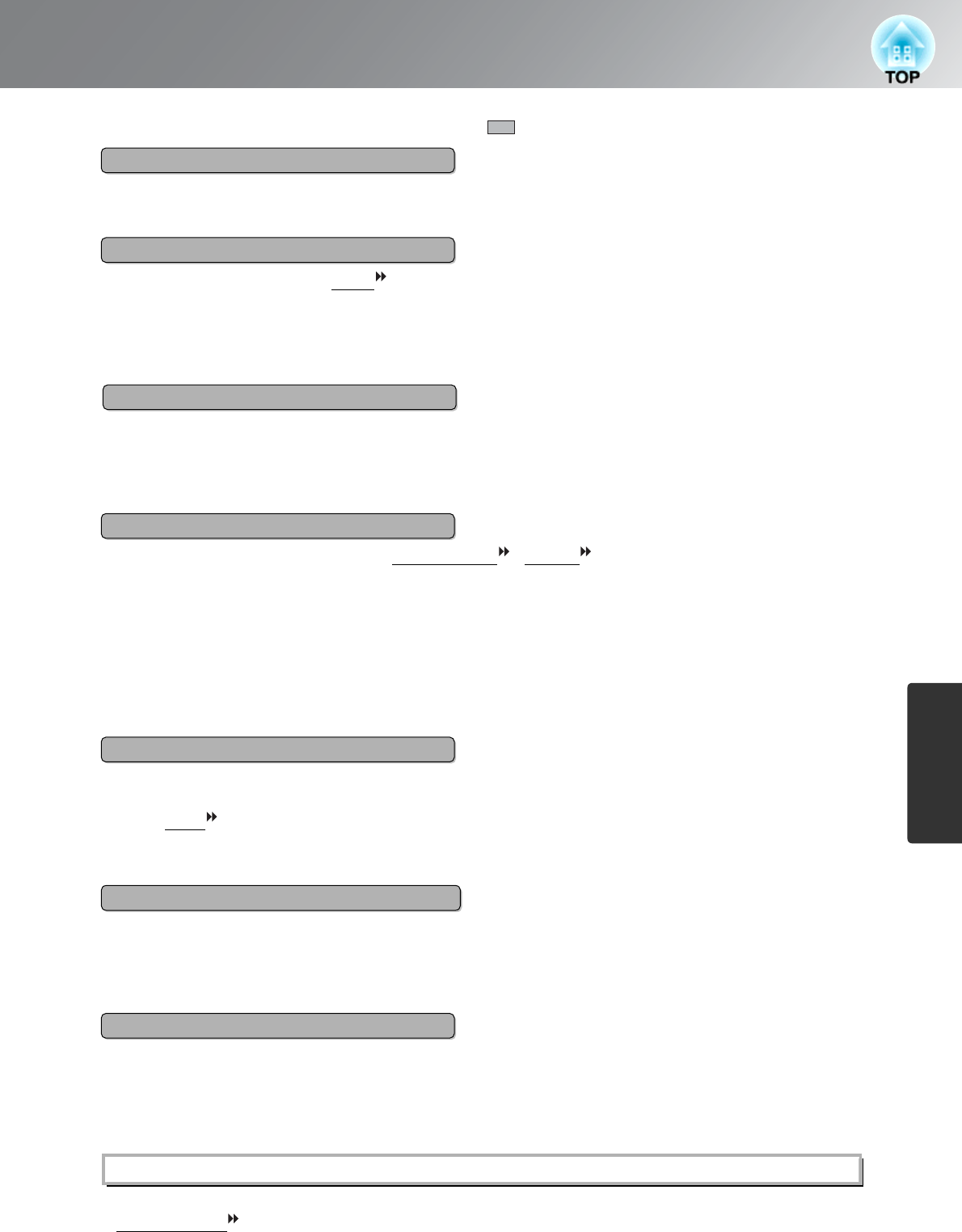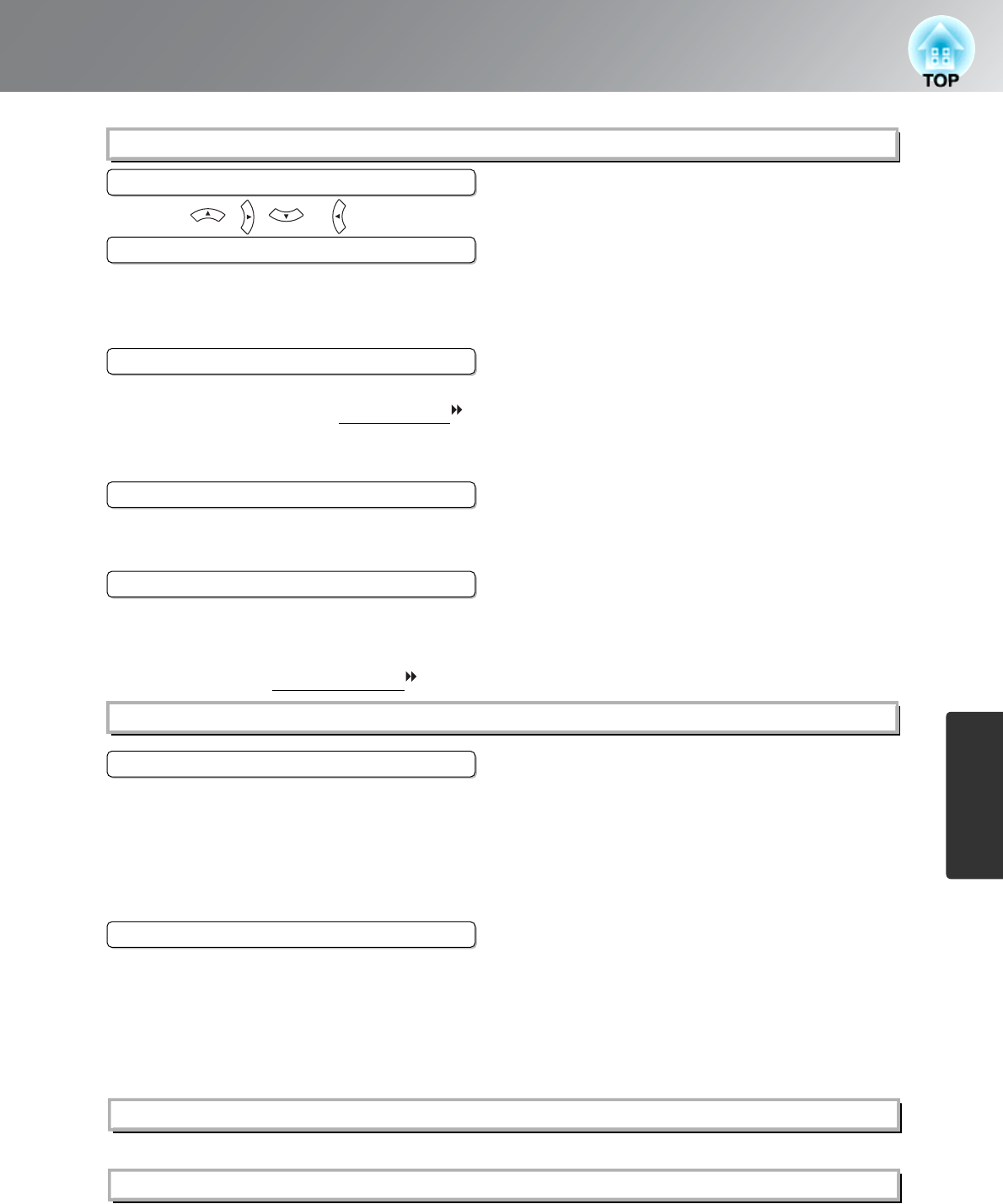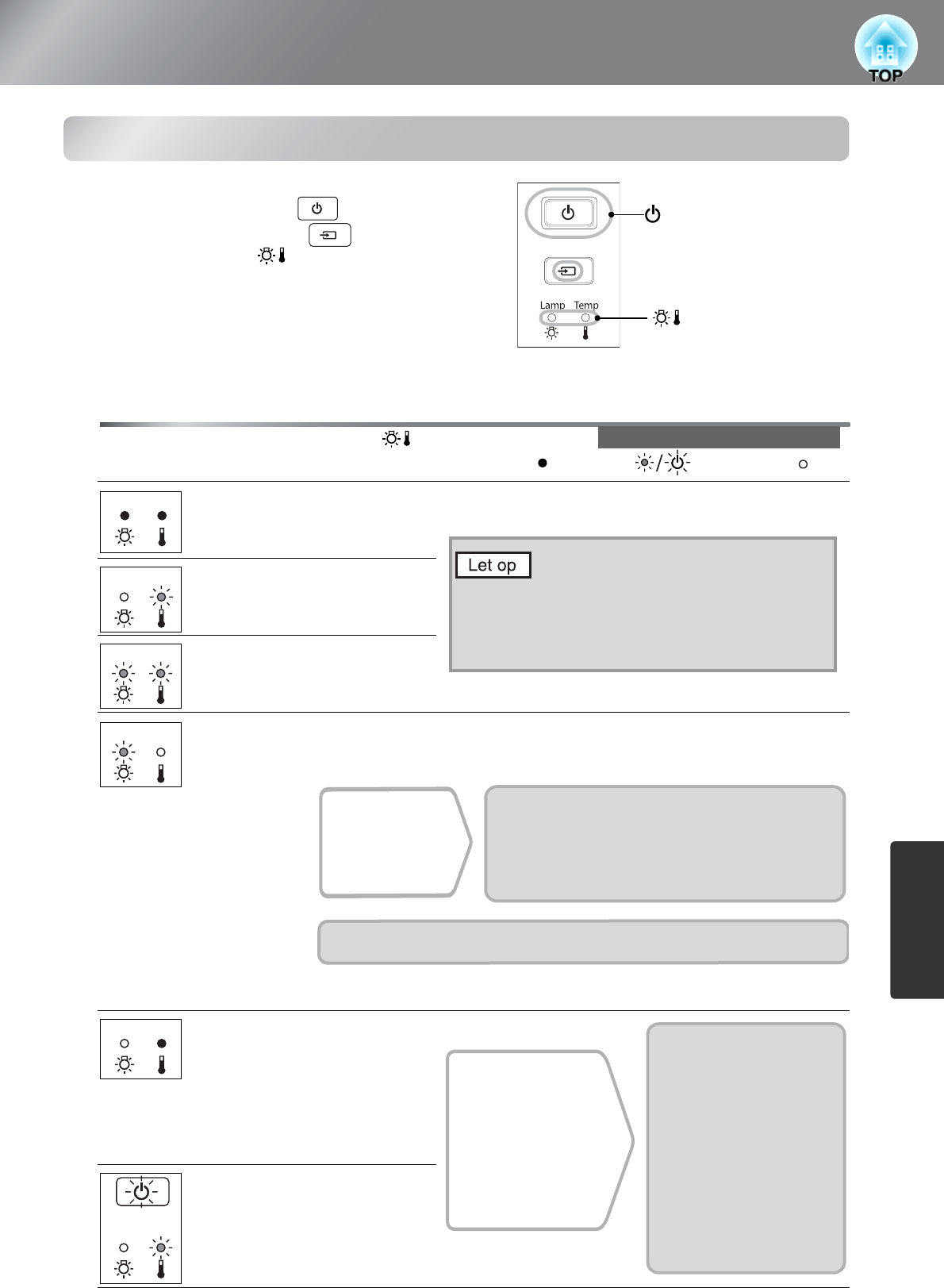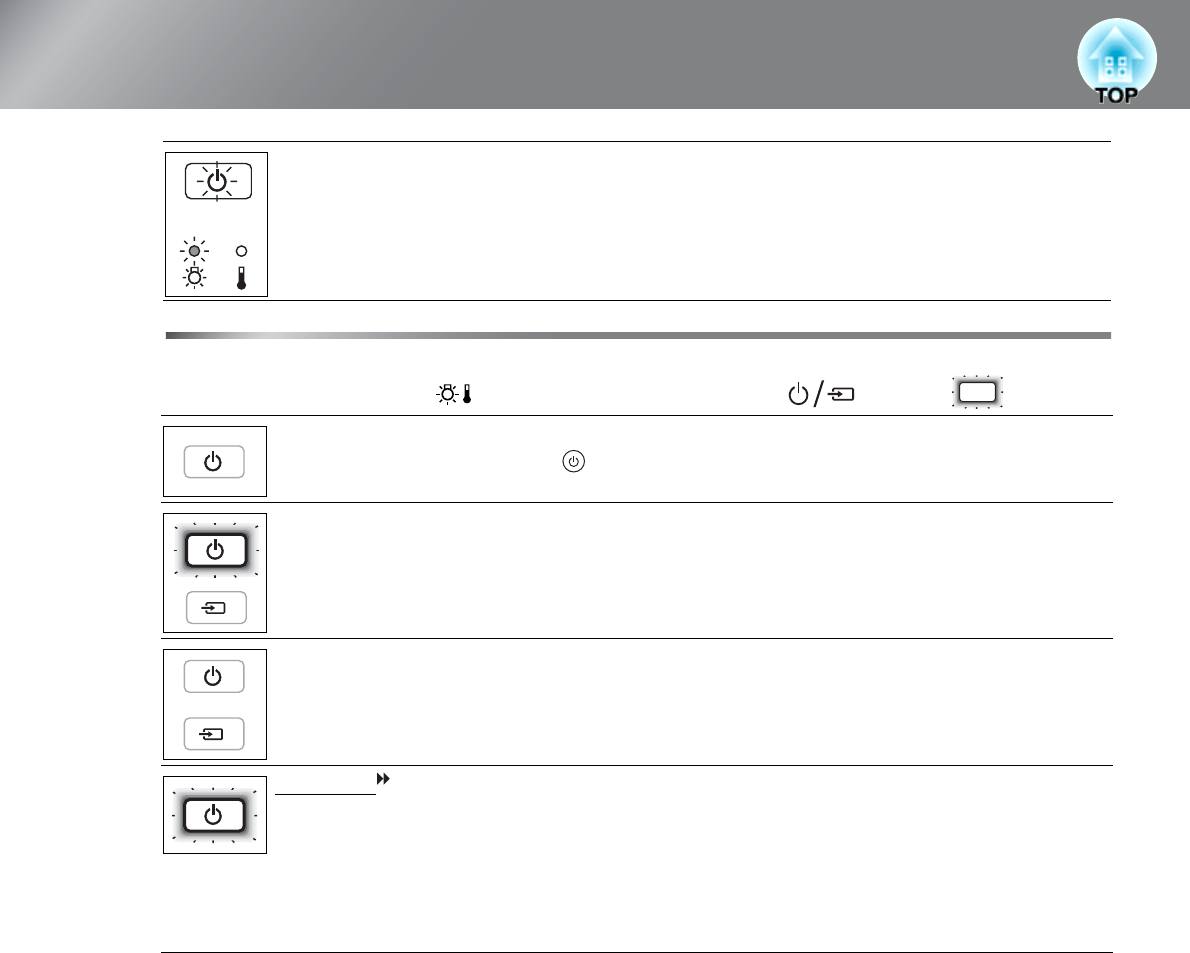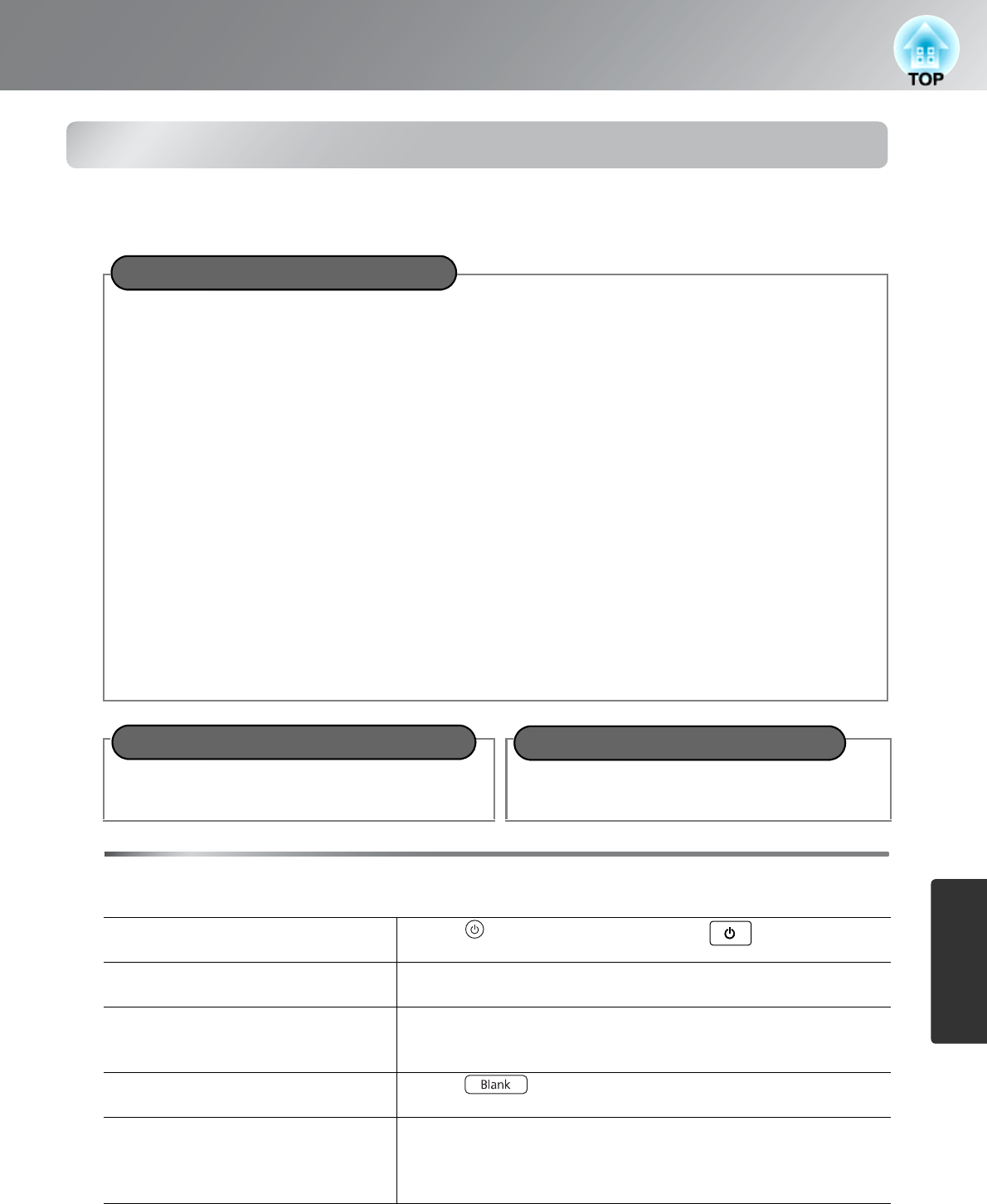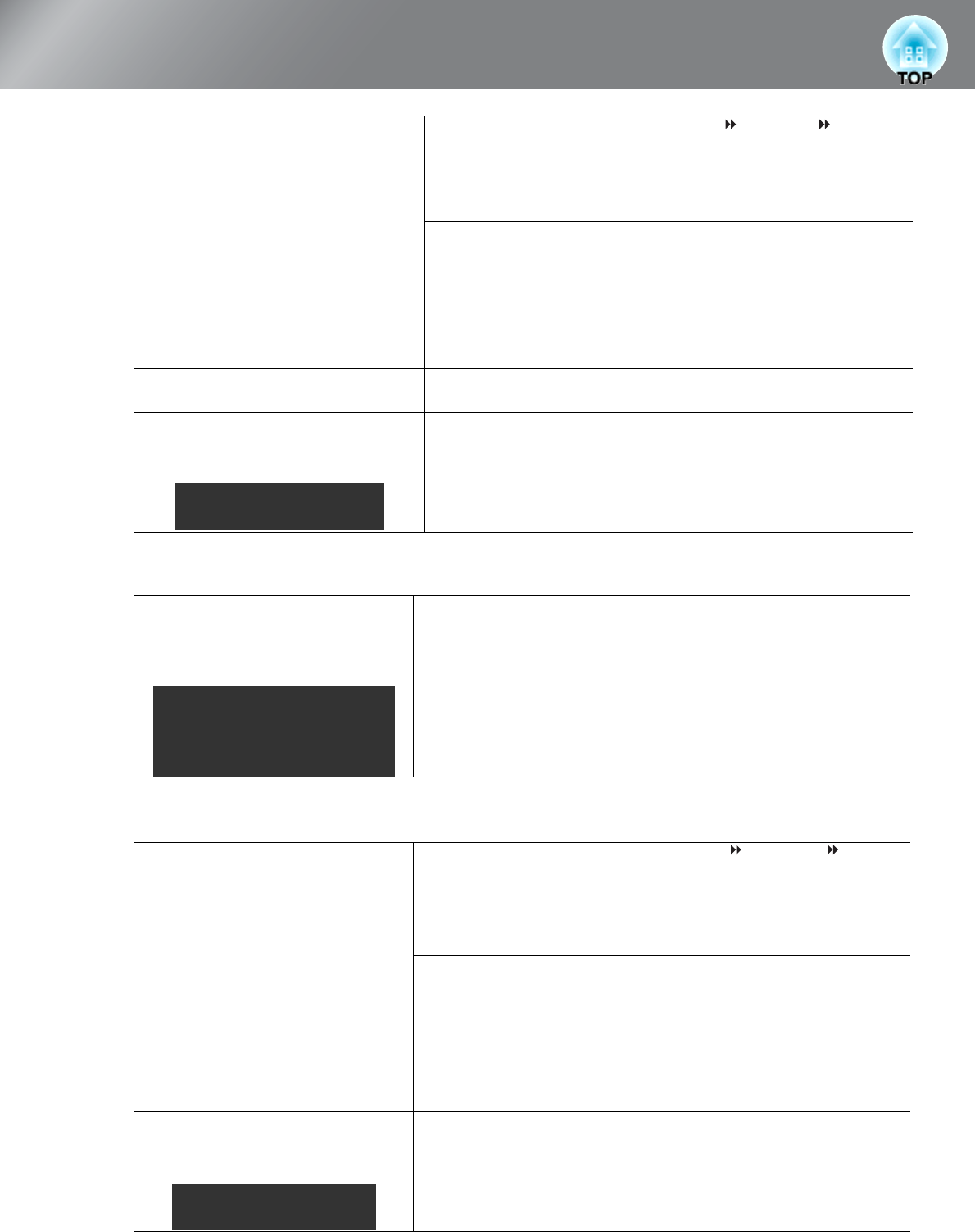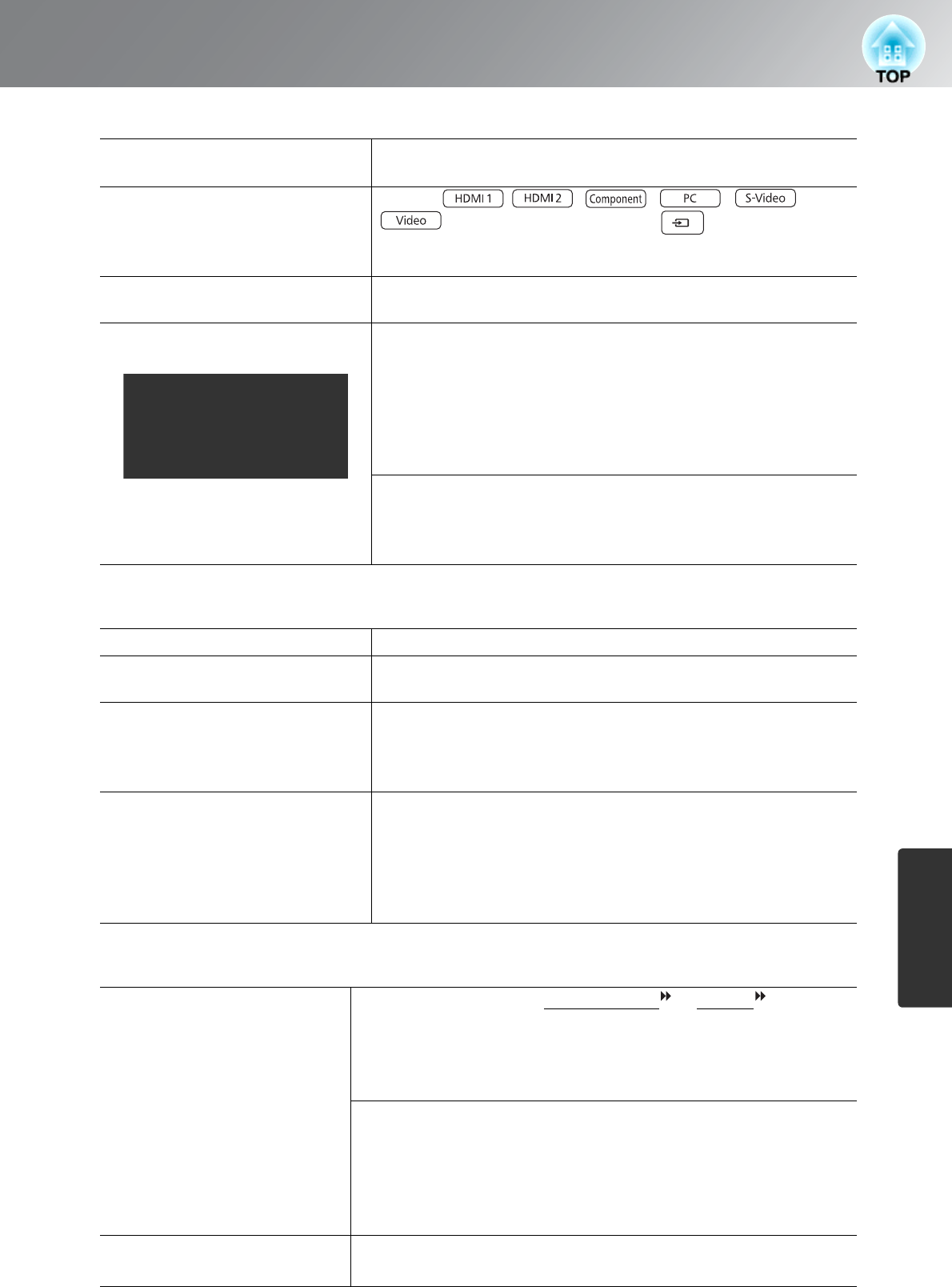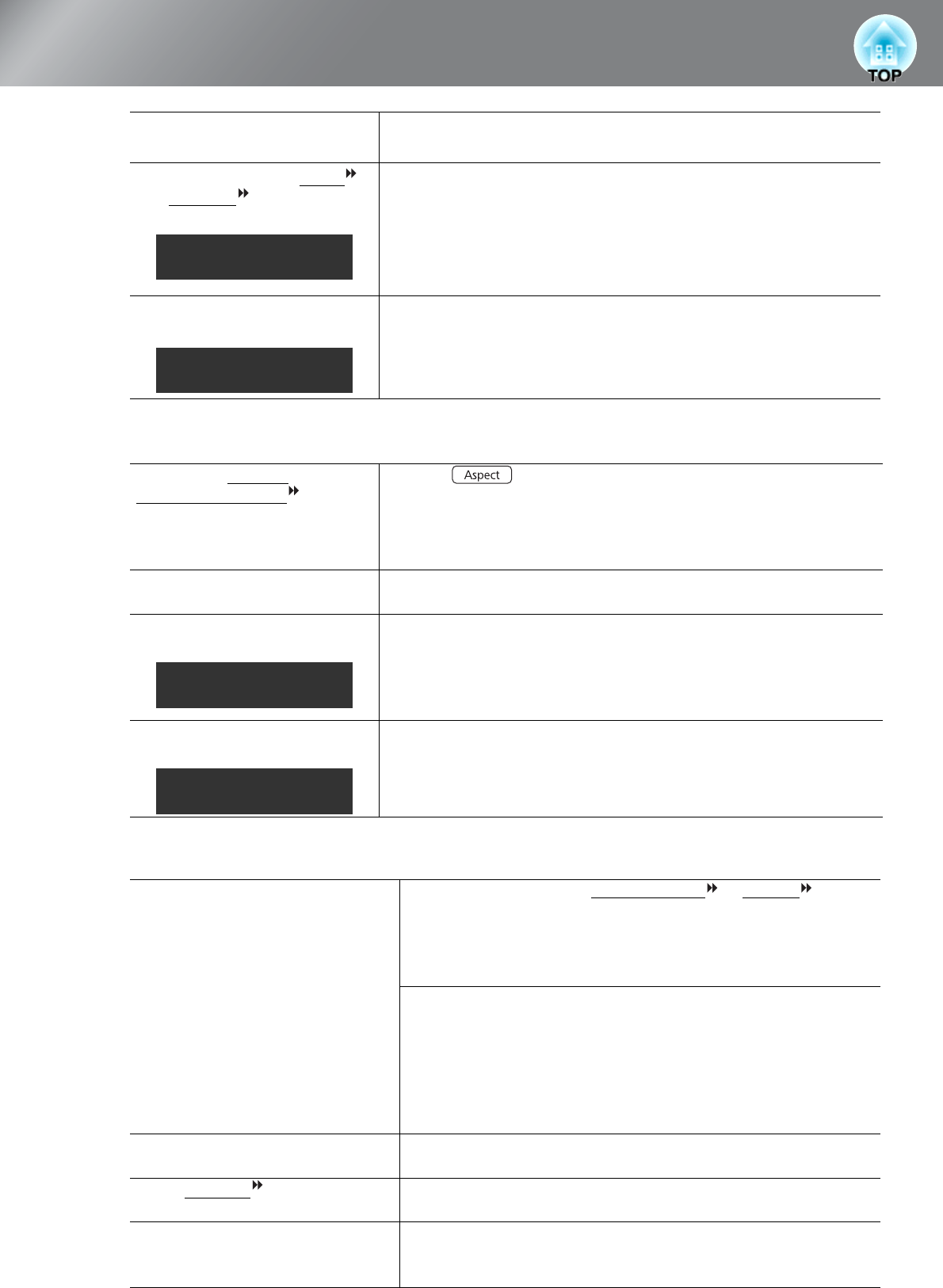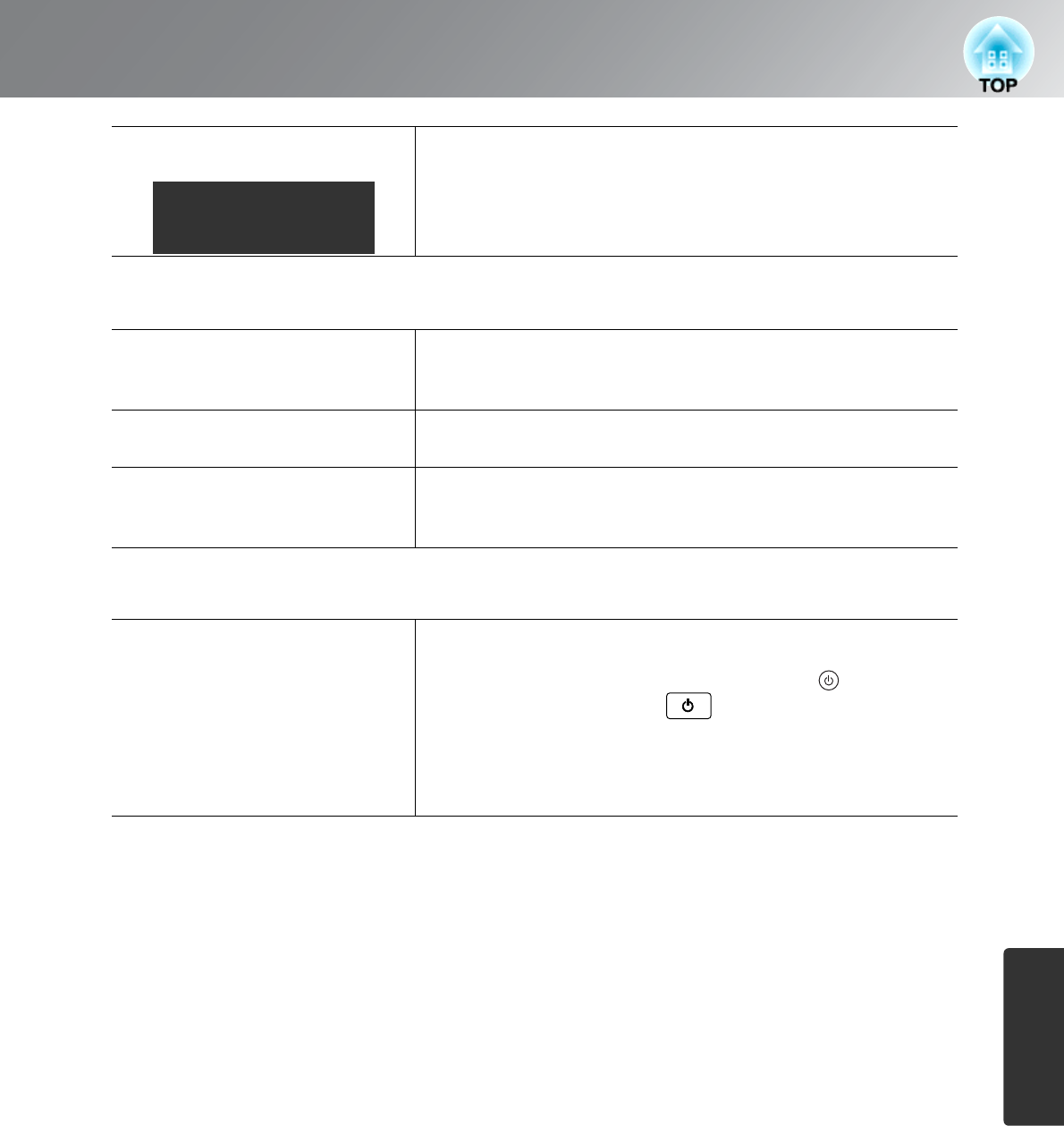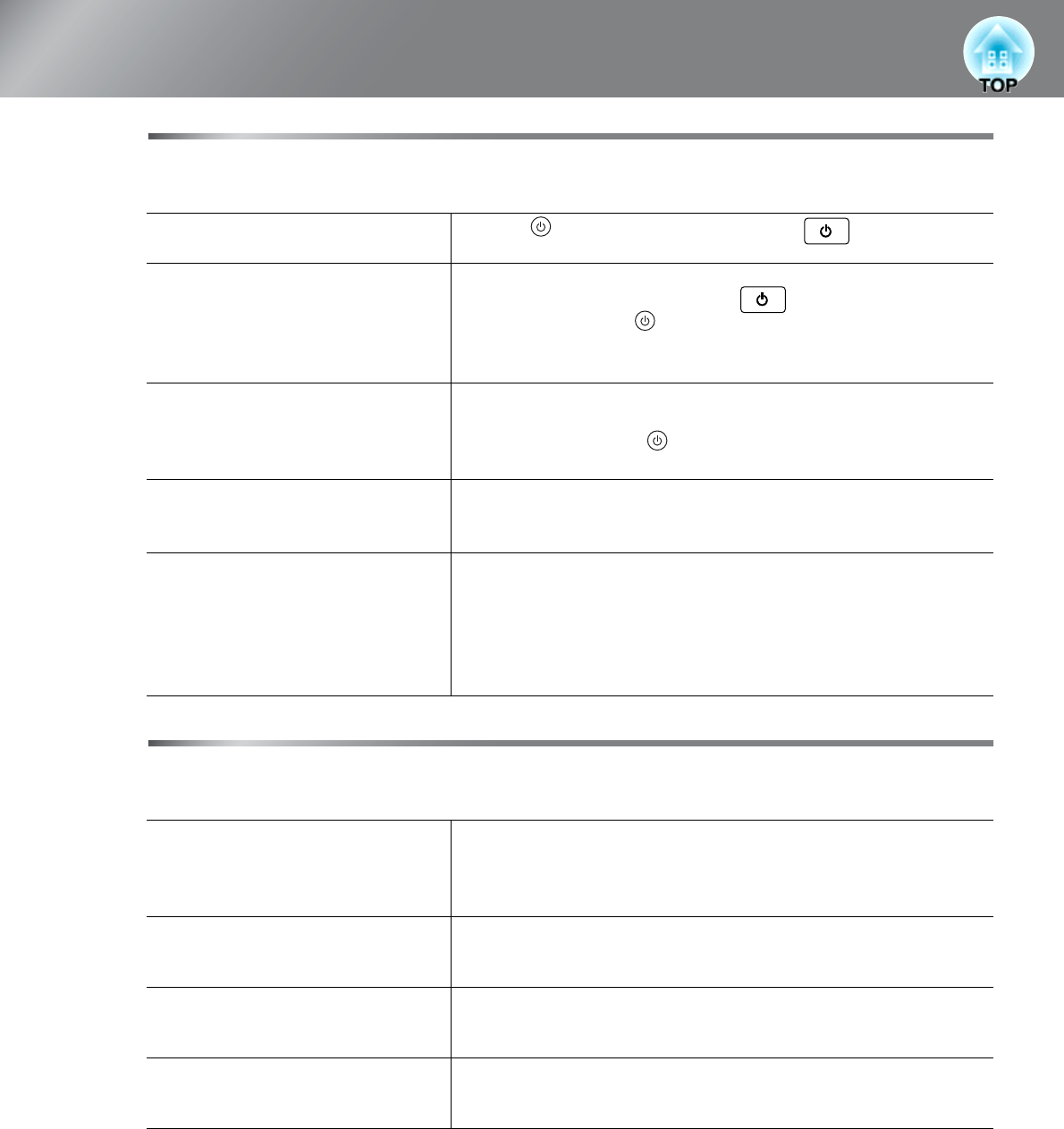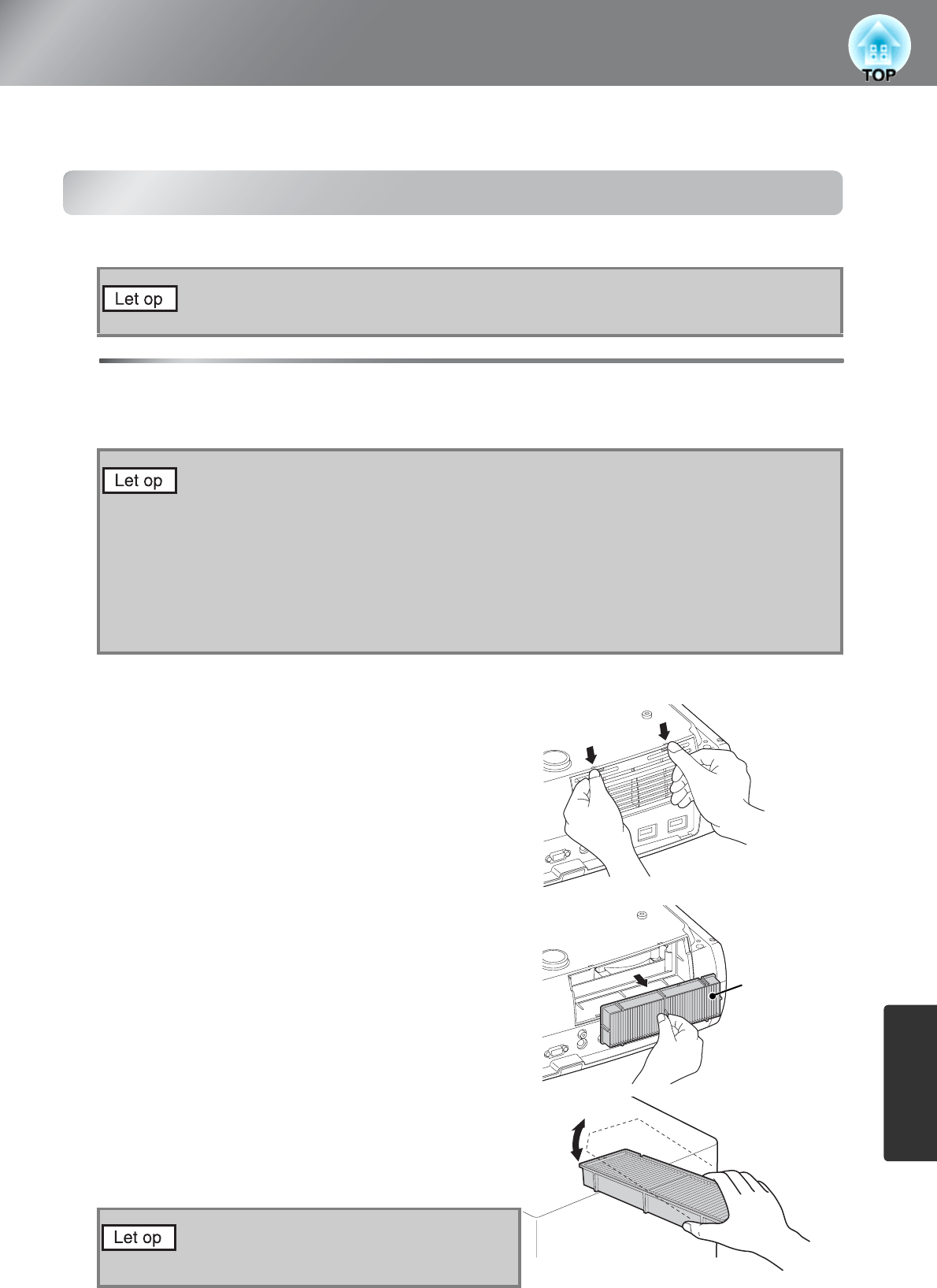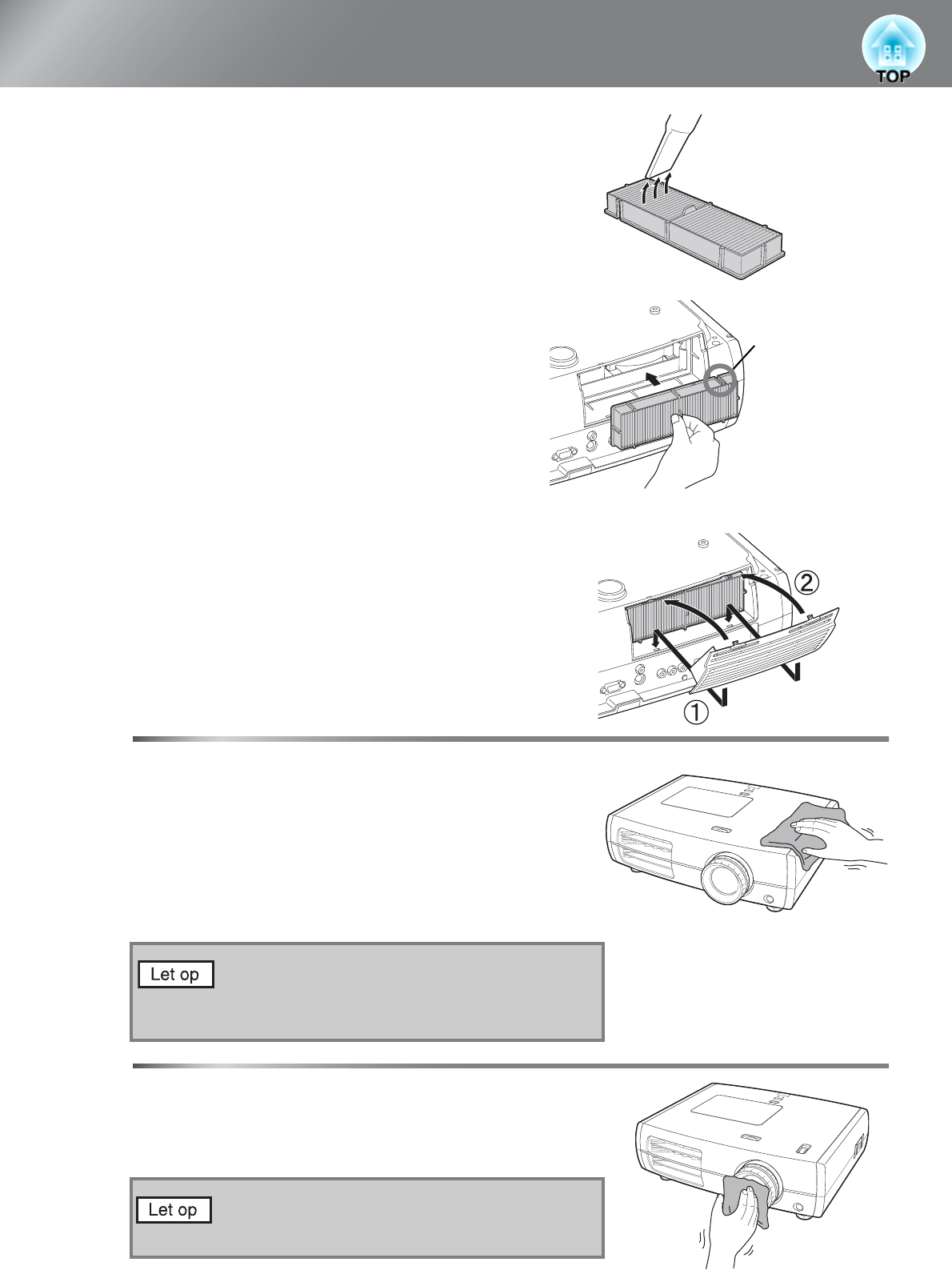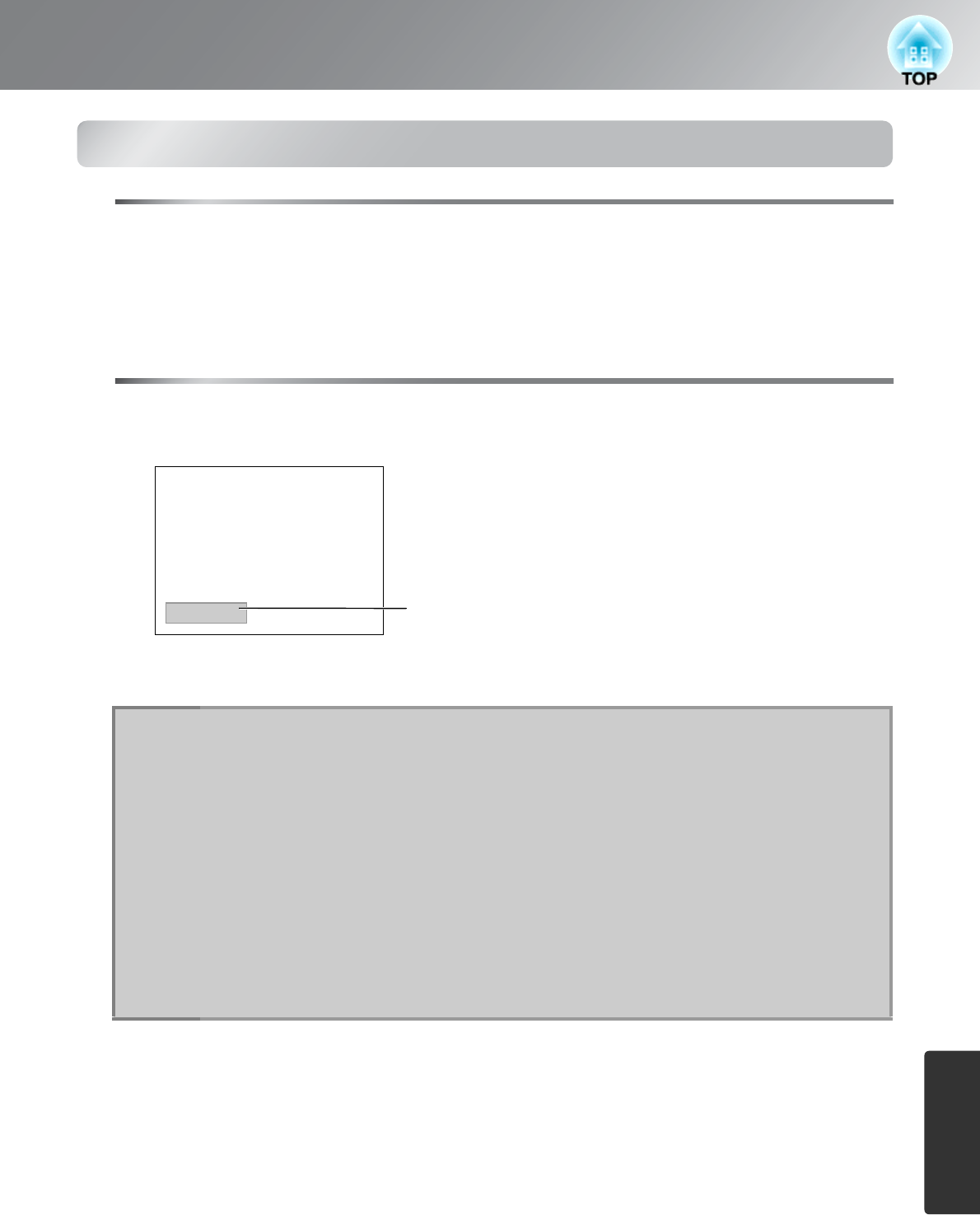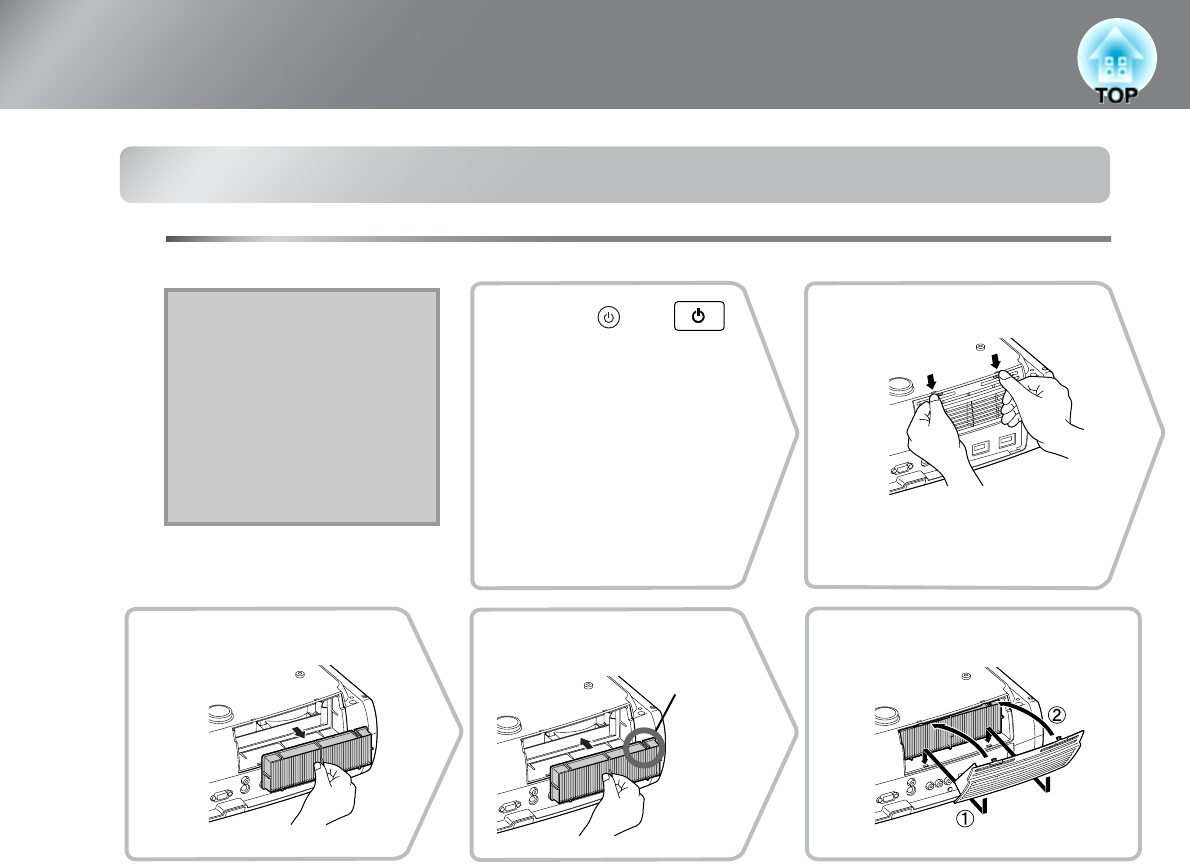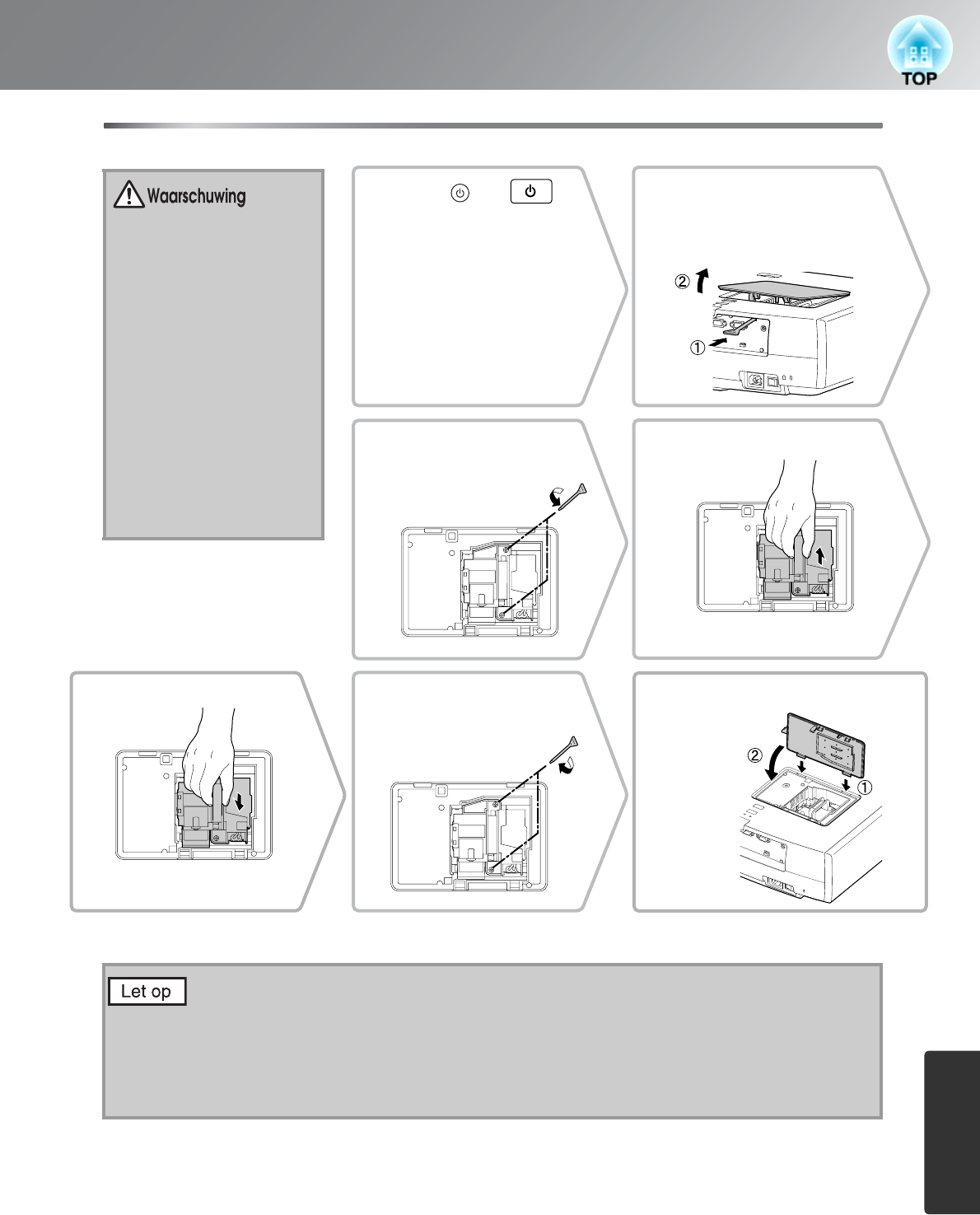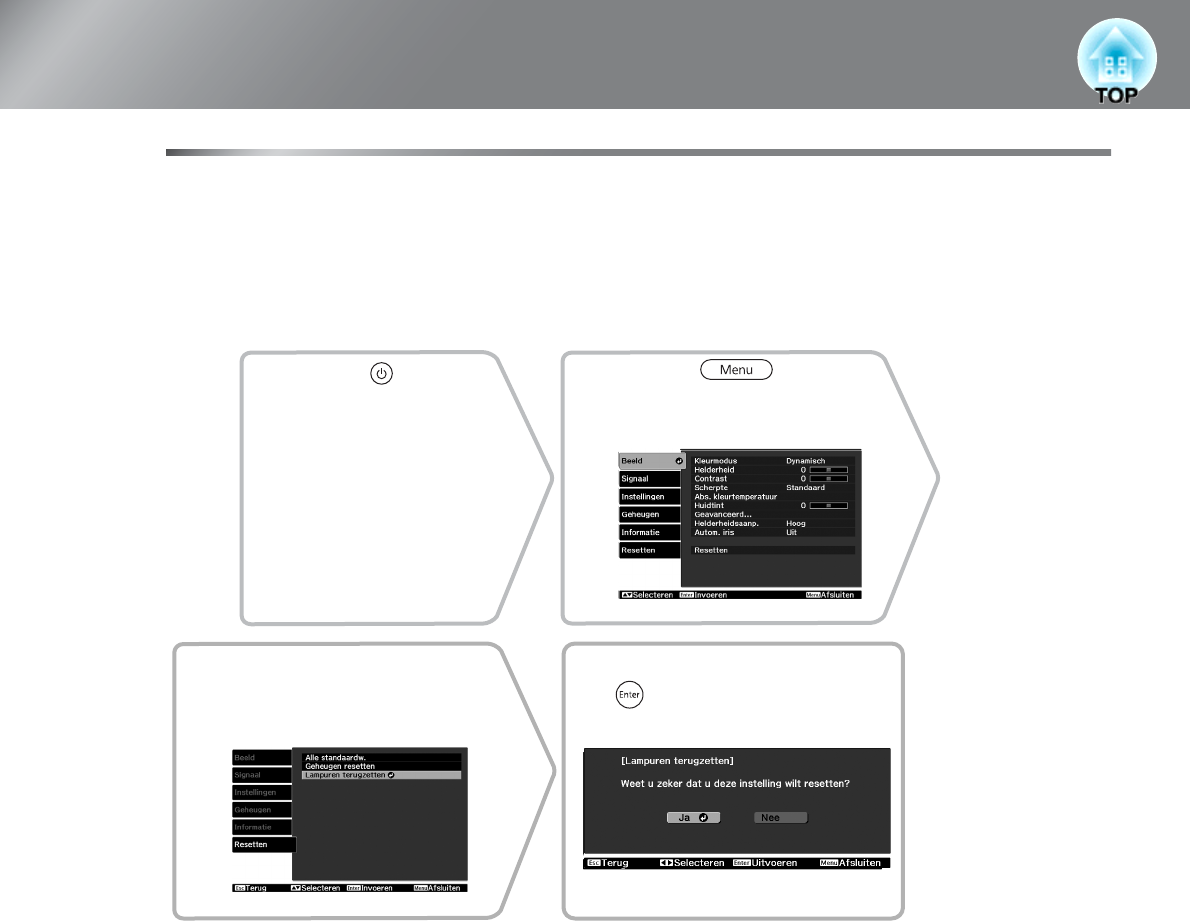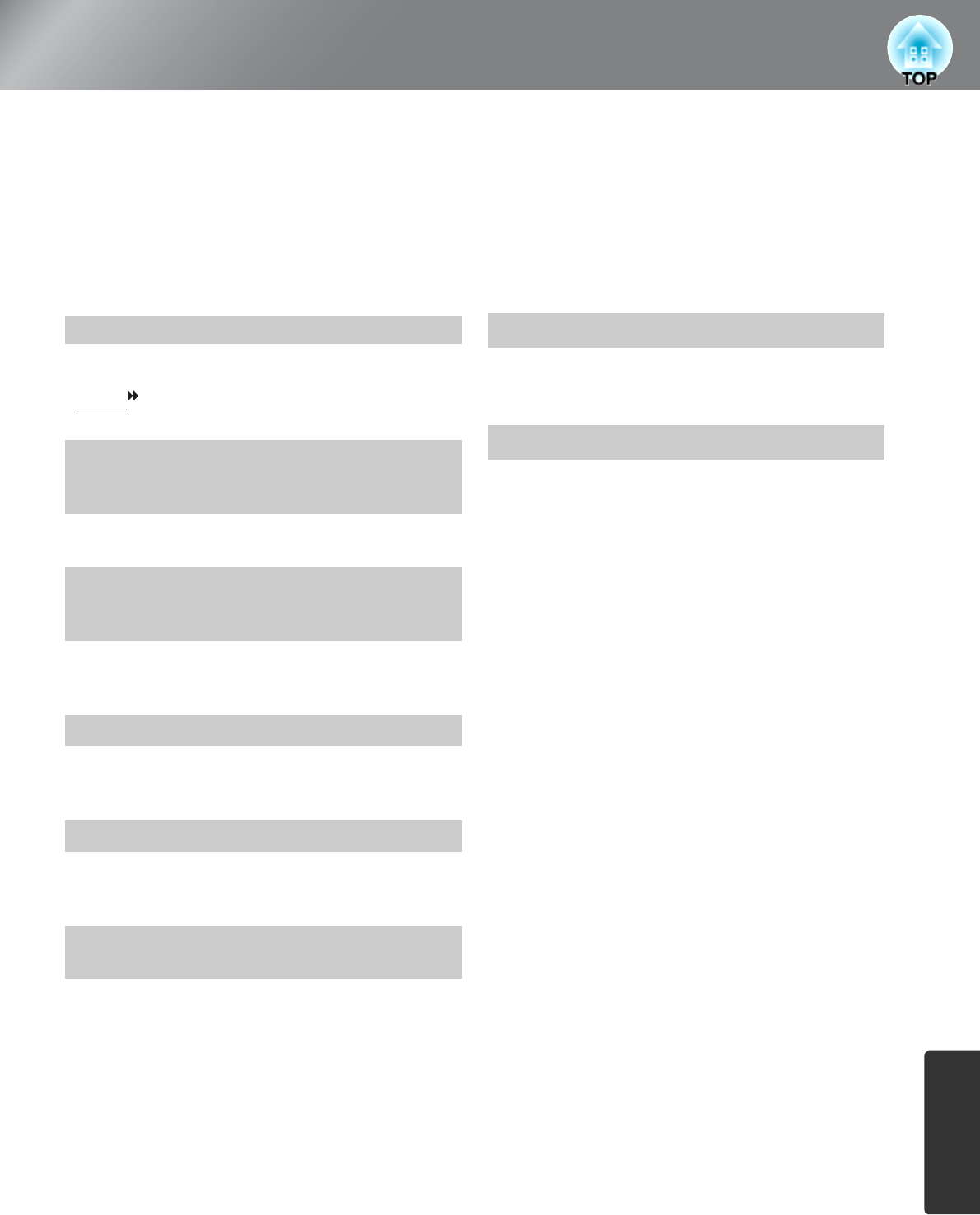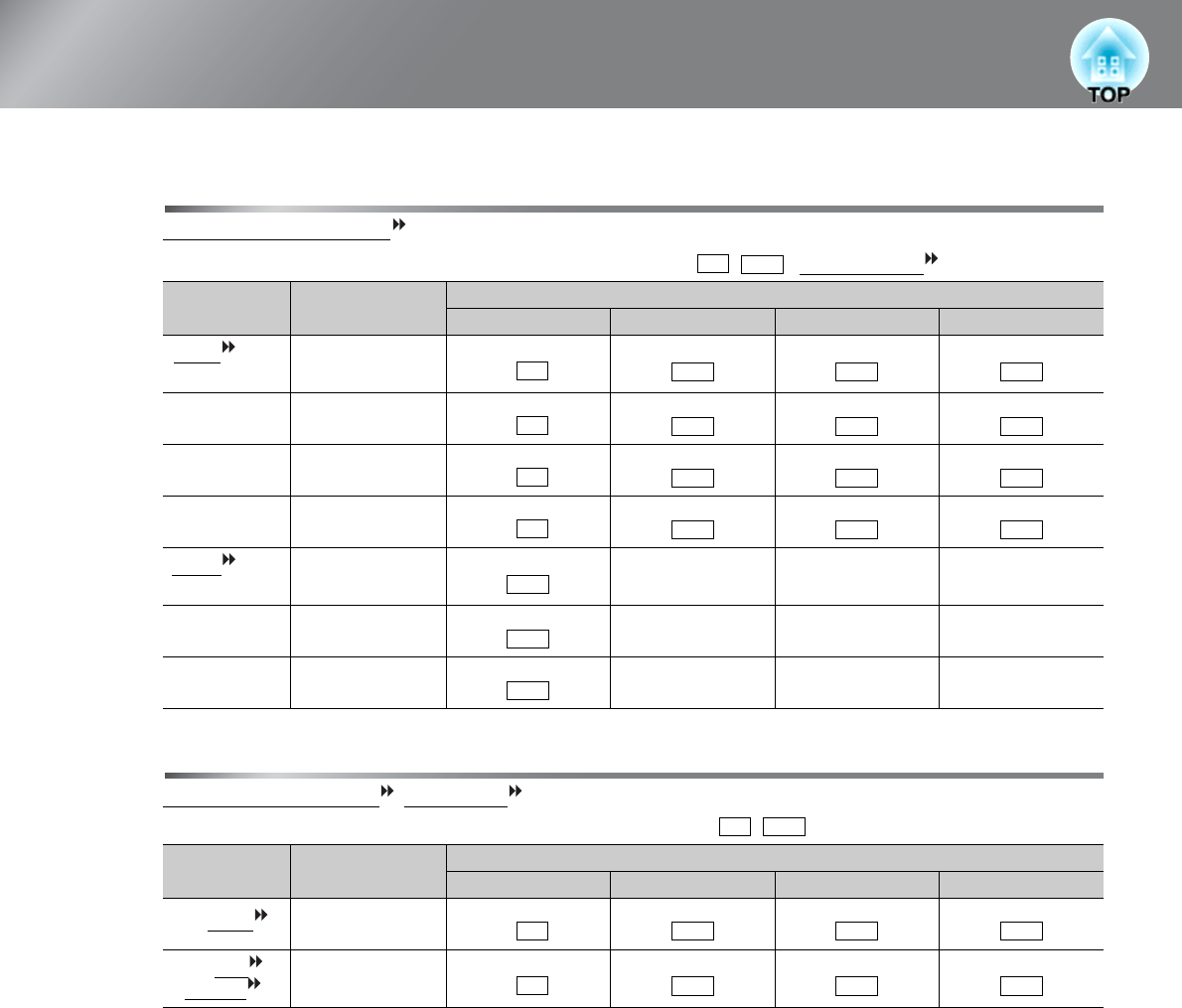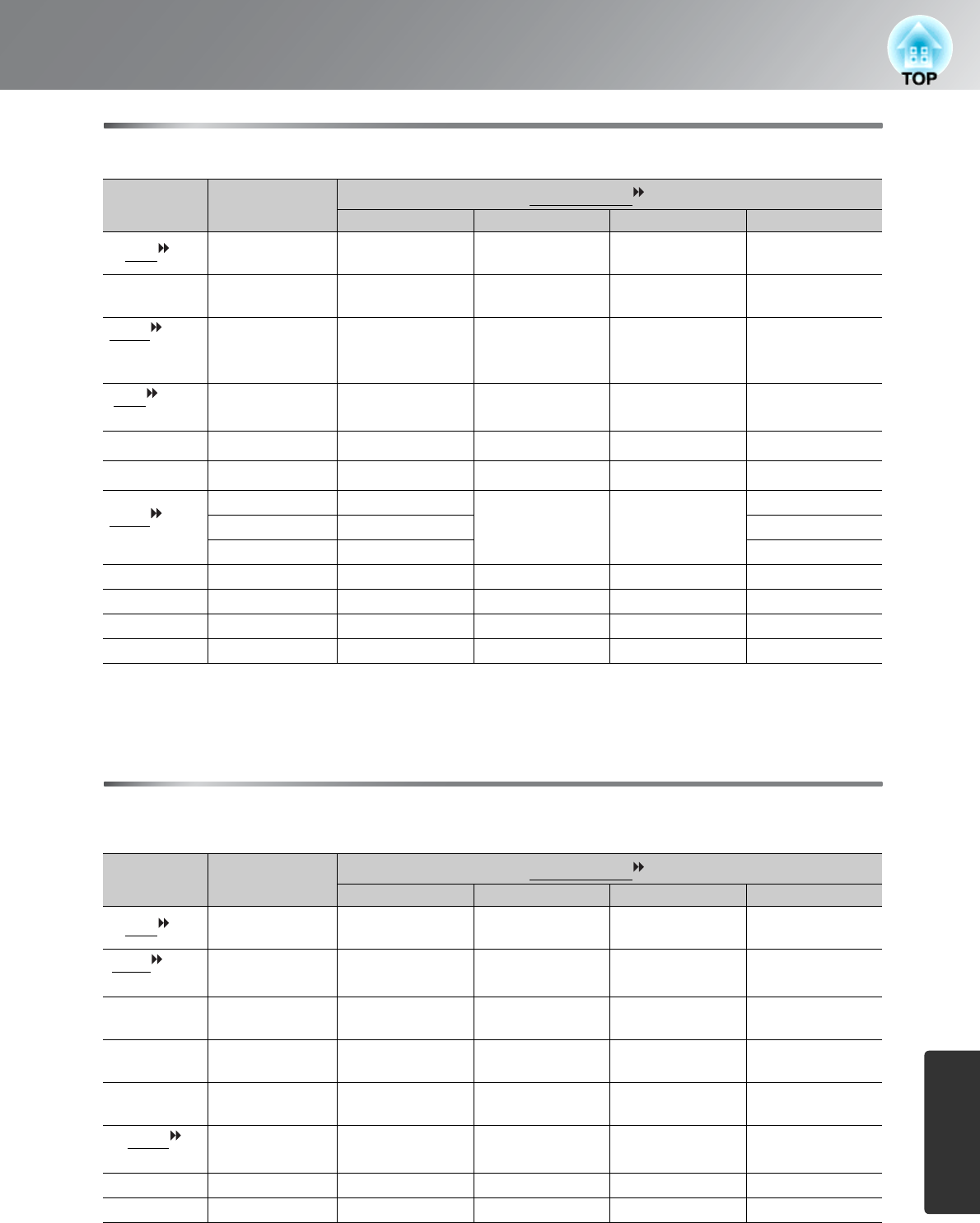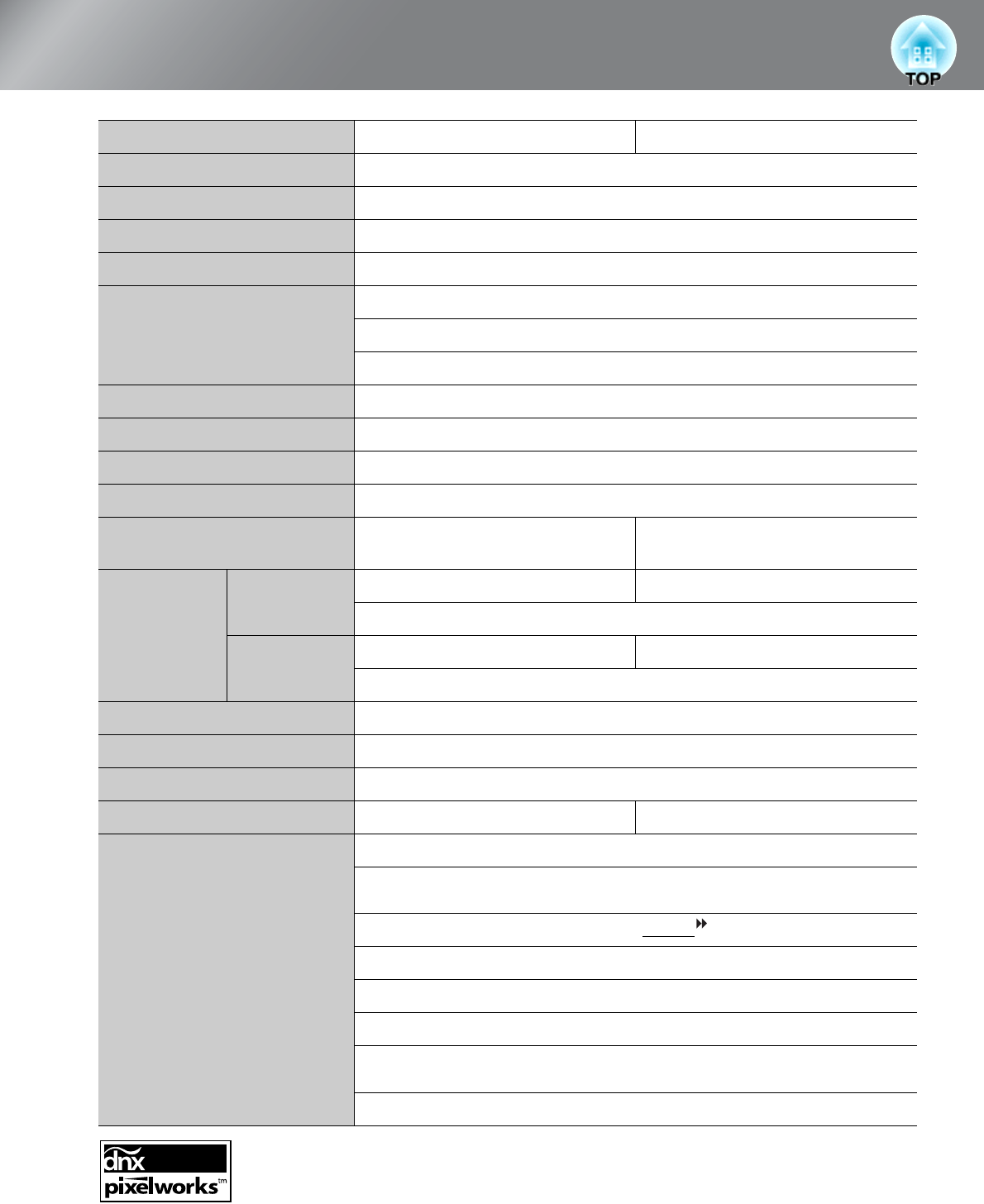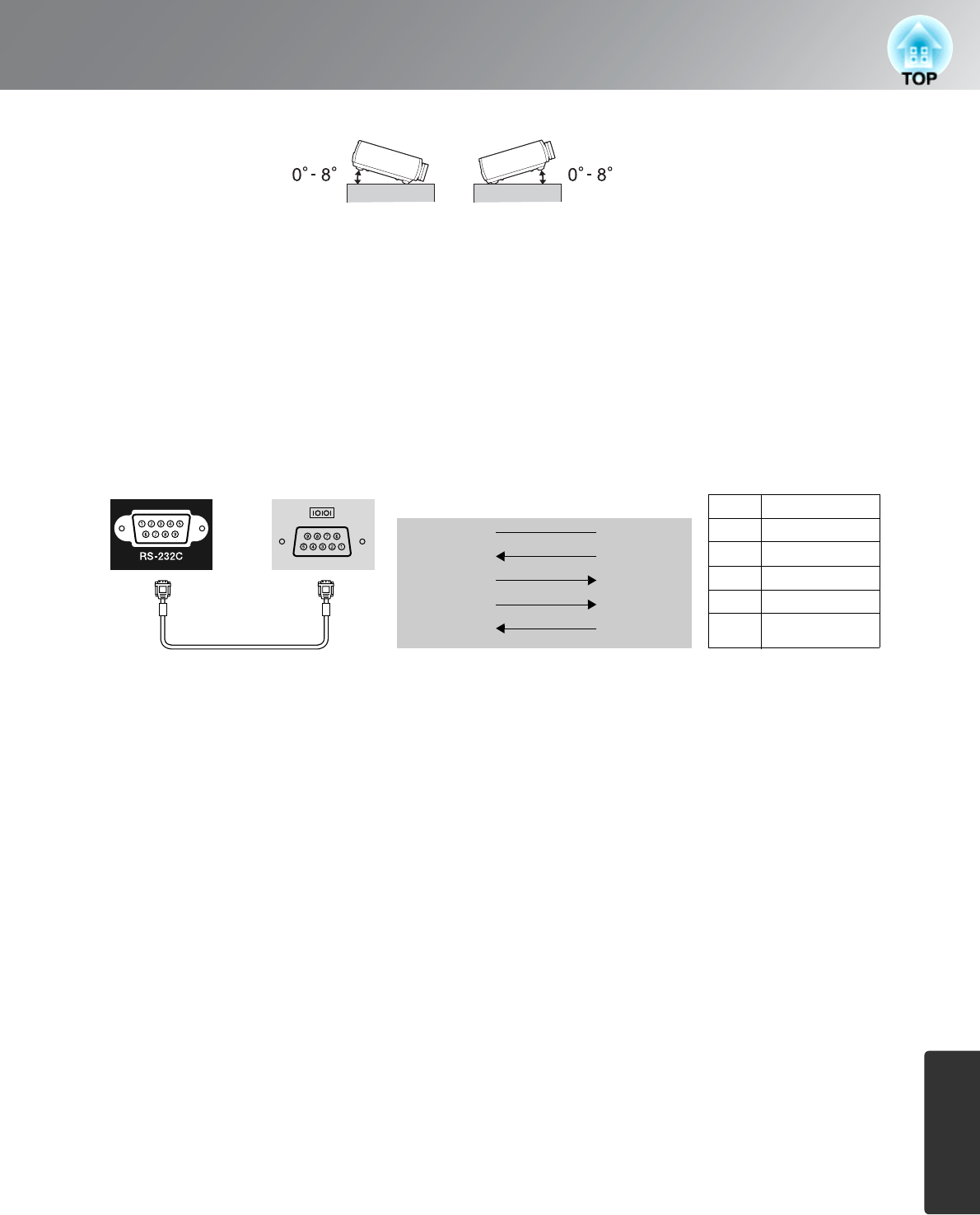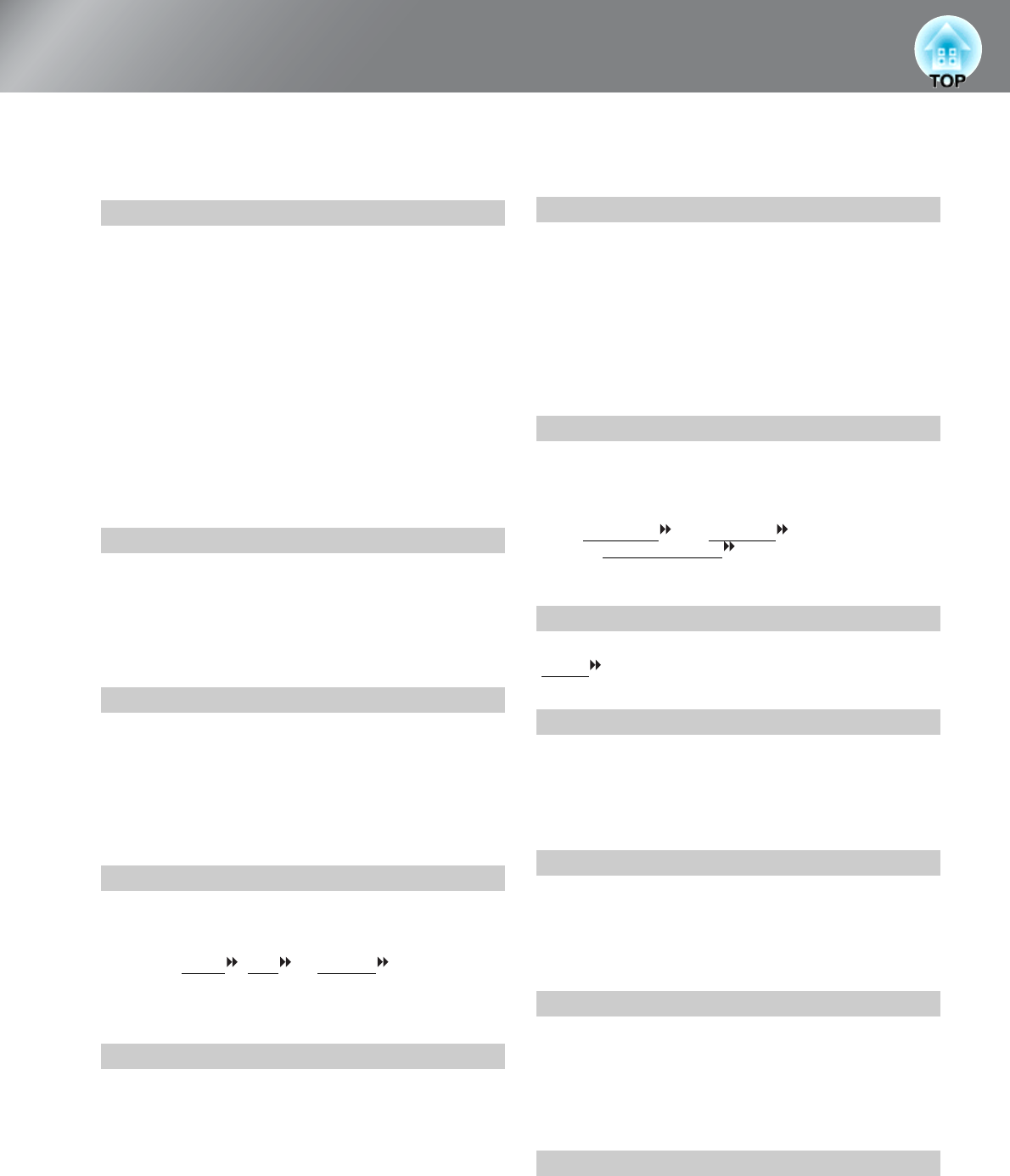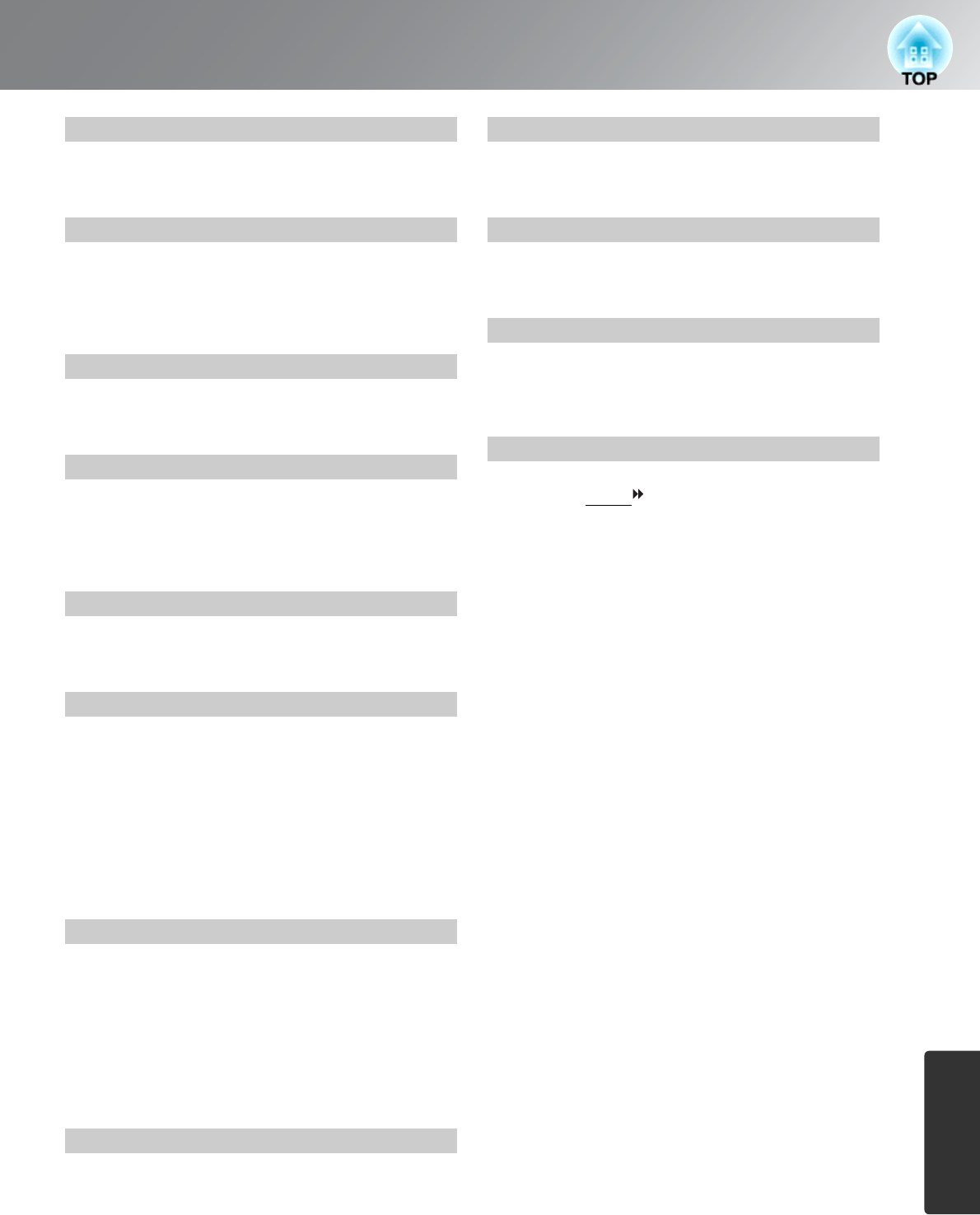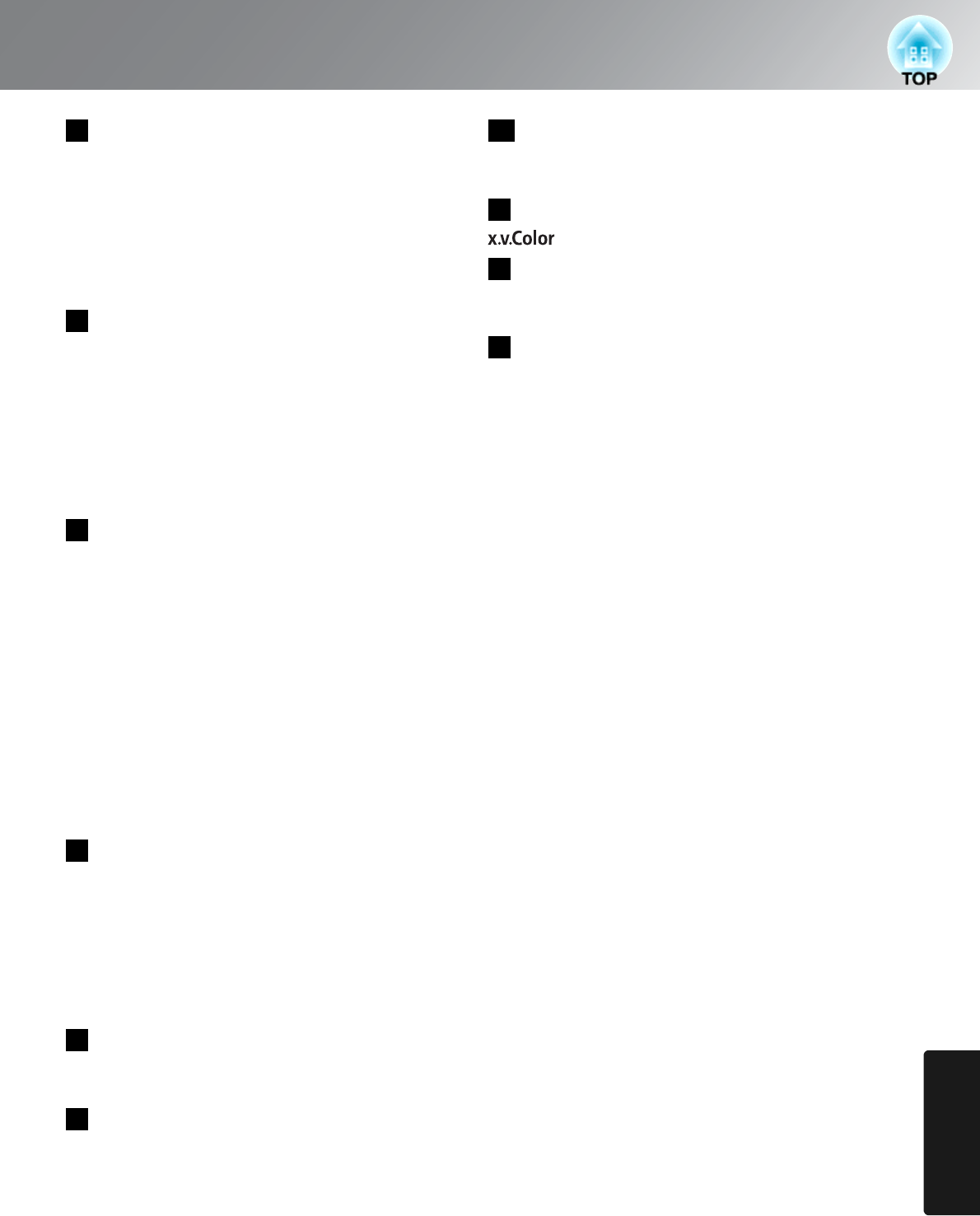60
Inde
2-2 pull-do 35
4-4 pull-do 35
Aanpassen van positie ............... 16
Aansluiten op een computer . 12
Aansluiten op een videobron .. 12
Absolute kleurtemperatuur ............................. 28,30,32
Achtergrond weer 29,31,37
Afkoelen....... 15,40
Afstandsbediening ..... 7,13
Alle standaardw 29,31,38
Autom. configur ............ 14,
Autom. iris .......... 23,
Automatisch 18
Batterij ve 13
Batterijen verv 13
Bedieningspaneel .. 6
Beeldbron selecteren 6,
Beeldgrootte 10
Bericht................. 29,31,37
Be .. 28,34
Blokruisv ................. 30,35
Bov .................... 11,29,31,36
Breed 19
Bron ....... 29,31
Component V ......................................................... ... 12,54
[Component]-ingangspoort 8,12,54,56
Composite V 12,54
Conf ...... 26
Configuratiemenu’ 26
Contrast 28,30,32
Dir ............. 29,31,36
EPSON Super White 28,30,35
EPSON-bioscoopfilter .......................................................... 18
Frame-interpolatie 30,34
Gamma 21,28,30
Geav 28,30,32,34
Geheugen .......... 24
Geheugen resetten 29,31,38
Geheugen wissen .. 25,31,38
[HDMI]-ingangspoort 8,12,55,56
HDTV ........... 54,55
Helderheid................ 28,30,32
Helderheidsaanp .... 28,30,33
Hoofdmenu ............ 26
Hoofdschakelaar ...................
Hoogte-breedte ..................................... 18,28,30
Hoogtemodus..... 29,31,36
Huidtint .. 28,30,32
Ingangssignaal .................. 29,31,37
Kinderslot ....... 29,31,36
Kleurmodus................................................................. 18,28,30
Kleurverzadiging ... 28,30,32
K 30,33
Lamp verv ....
Lampafdekking . 6,51
Lampjes........... 6
Lampuren 29,31
Lampuren terugzetten ......... 29,31,38,52
Lenskap 6
Lensve .......
Lijnmenu 26
Luchtfilter ............................................................. 8
Luchtfilter v.................................................... 50
Menu "Beeld" .
Menu "Geheugen" ......... 29,31,38
Menu "Informatie"
Menu "Instellingen"
Menu "Resetten" 29,31,38
Menu "Signaal"
Menu Kleur 29,31,37
Menu Positie ............................................................... 29,31,37
Menu’ ...................
Mosquitoruisv
Naam geheugen wijz............... 25,31,38
[Netspanning] ingang..........
Normaal .
Ondersteunde monitors.................................................. 54
Ophalen uit geheugen ..................
Opslaan in geheugen
Opstartscherm 29,31,37
Optionele accessoires..........
Overv......... ............. 39
Numeriek taken
A
B
C
D
E
F
G
H
I
K
L
M
N
O